Tento článek zkoumá různý software, který můžete nainstalovat na Ubuntu 20.04 Focal Fossa. Na Ubuntu 20.04 lze nainstalovat celou řadu věcí, a proto jsme veškerý software rozdělili do dvou kategorií:uživatel Ubuntu a DevOps.
Poskytujeme vám nejen nápady, co lze nainstalovat, ale také odkazy na výukové programy, které vás provedou procesem instalace.
V této příručce zjistíte:
- Jaký software si můžete nainstalovat na Ubuntu 20.04 jako každodenní uživatel Ubuntu
- Jaký software nainstalovat na Ubuntu 20.04 pro DevOps
Tento článek bude průběžně aktualizován o další věci k instalaci na Ubuntu 20.04, takže nepřestávejte kontrolovat aktualizace .
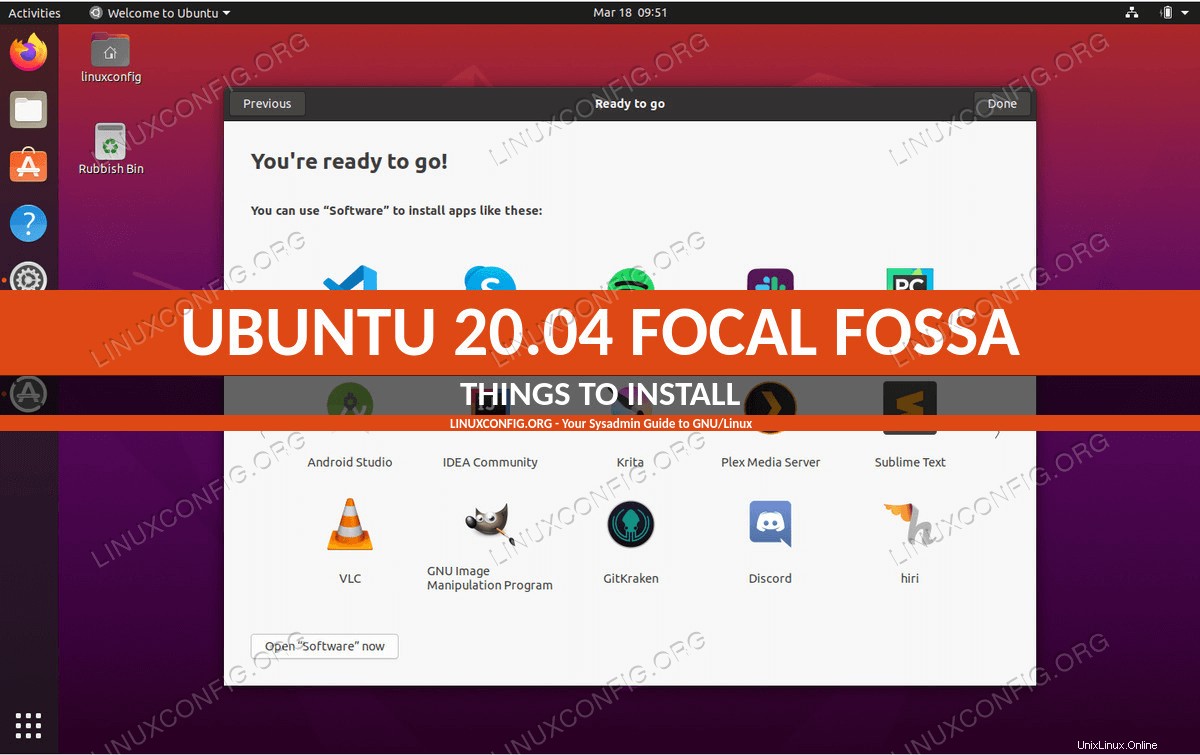 Věci k instalaci na Ubuntu 20.04 Focal Fossa
Věci k instalaci na Ubuntu 20.04 Focal Fossa Co nainstalovat na Ubuntu 20.04 Desktop
Tato část uvádí vybraný software, který si můžete nainstalovat do operačního systému Ubuntu 20.04 jako každodenní uživatel.
Prostředí počítače
Když nainstalujete Ubuntu 20.04, bude dodáván s výchozí plochou GNOME. Pokud se rozhodnete, že byste chtěli zůstat u tohoto výchozího desktopového prostředí, možná vás bude zajímat instalace rozšíření prostředí GNOME nebo nástroje GNOME tweak pro přizpůsobení vzhledu a chování Ubuntu. Také by vás mohla zajímat minimální instalace Gnome.
Pokud vás GNOME neoslovuje, můžete si do systému nainstalovat jiné desktopové prostředí jediným příkazem. Je tedy snadné experimentovat s různými prostředími pracovní plochy, abyste našli to, které vám nejvíce vyhovuje. Například desktopová prostředí Budgie a Mate jsou zobrazena na snímcích níže.
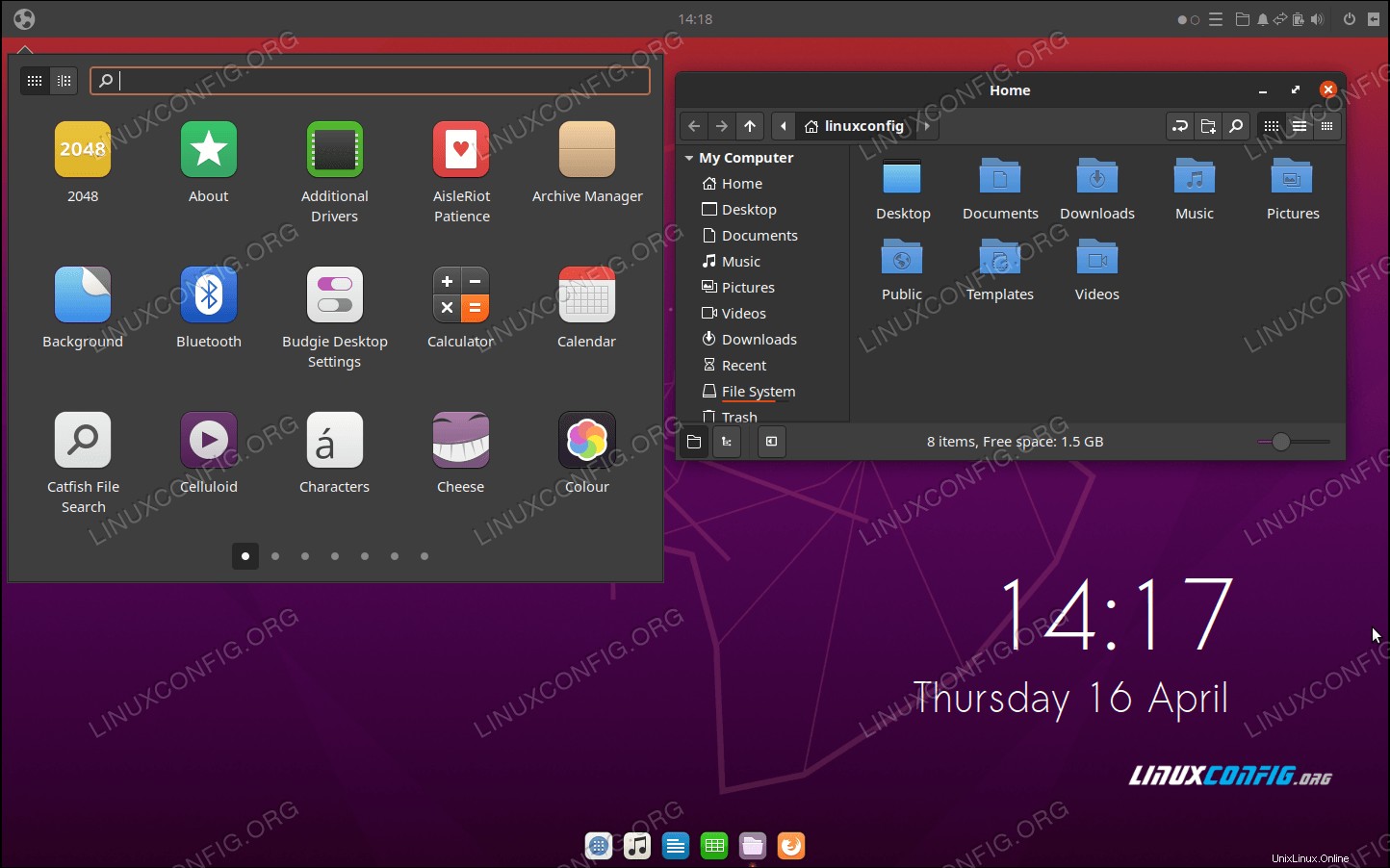 Budgie desktop na Ubuntu 20.04 Focal Fossa Linux
Budgie desktop na Ubuntu 20.04 Focal Fossa Linux 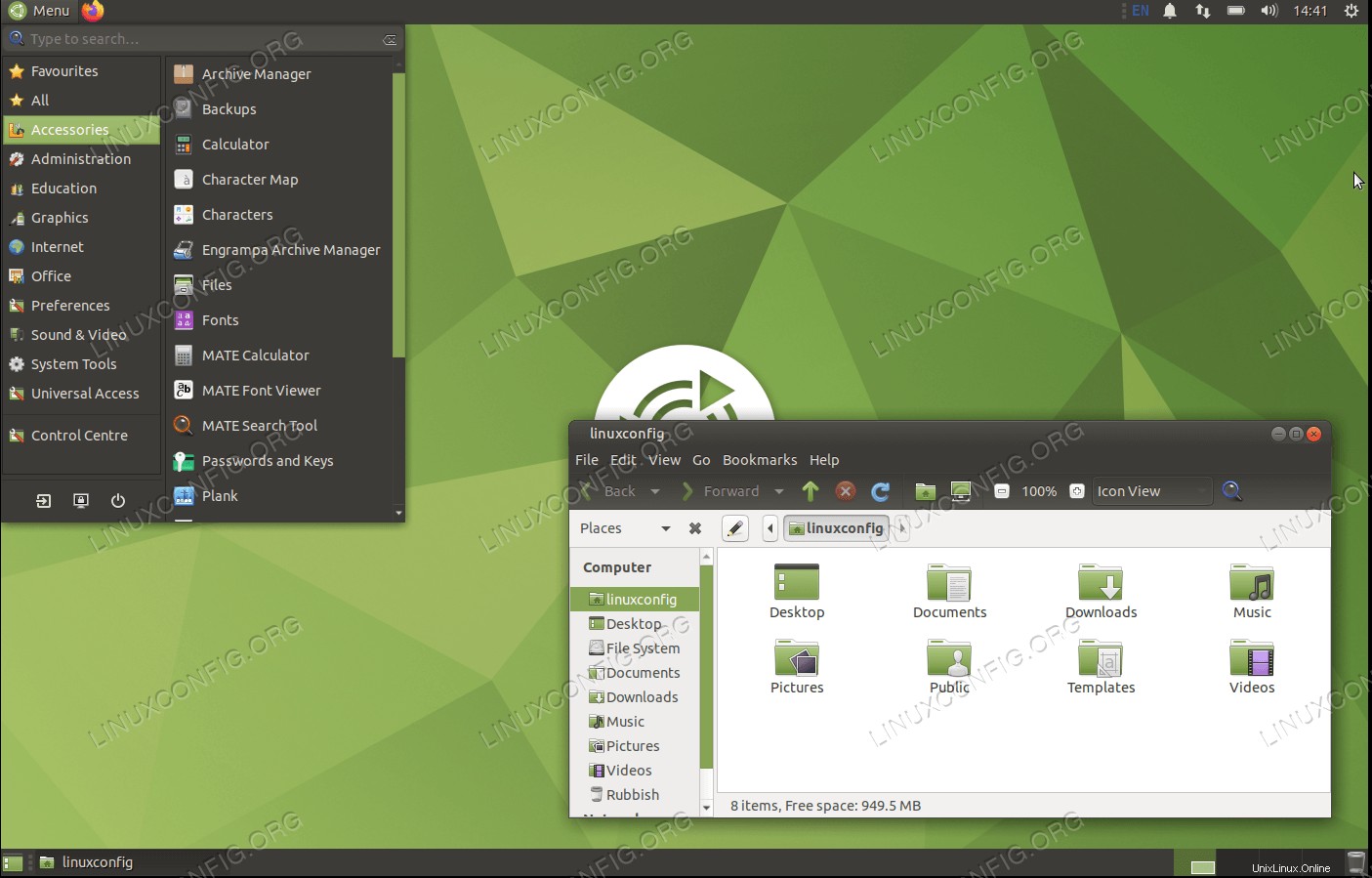 Desktop MATE na Ubuntu 20.04 Focal Fossa Linux
Desktop MATE na Ubuntu 20.04 Focal Fossa Linux Pokyny k instalaci různých desktopových prostředí jsme vám poskytli v řadě článků. Do každého článku jsme také zahrnuli screenshoty z desktopu Ubuntu 20.04, které vám mohou pomoci s výběrem. Můžete se také podívat na náš přehled desktopových prostředí Ubuntu v článku:8 nejlepších desktopových prostředí Ubuntu (20.04 Focal Fossa Linux).
Chcete-li postupovat podle našich instalačních příruček pro prostředí Ubuntu 20.04, klikněte na:
Alternativně se můžete rozhodnout stáhnout variantu Ubuntu 20.04, která již má jako výchozí plochu desktopové prostředí, které se vám líbí. Podívejte se také, jak nainstalovat Ubuntu 20.04 GUI pomocí tasksel příkaz.
Internetové prohlížeče a webové stránky
Na Ubuntu 20.04 Focal Fossa si můžete nainstalovat řadu webových prohlížečů. Možná již máte oblíbený prohlížeč nebo se stále rozhodujete, který prohlížeč je pro vás ten pravý, případně vás může zajímat anonymní vyhledávání na internetu pomocí prohlížeče Tor. Jakmile se rozhodnete, který prohlížeč chcete používat, nastavte jej jako výchozí prohlížeč v systému Ubuntu 20.04.
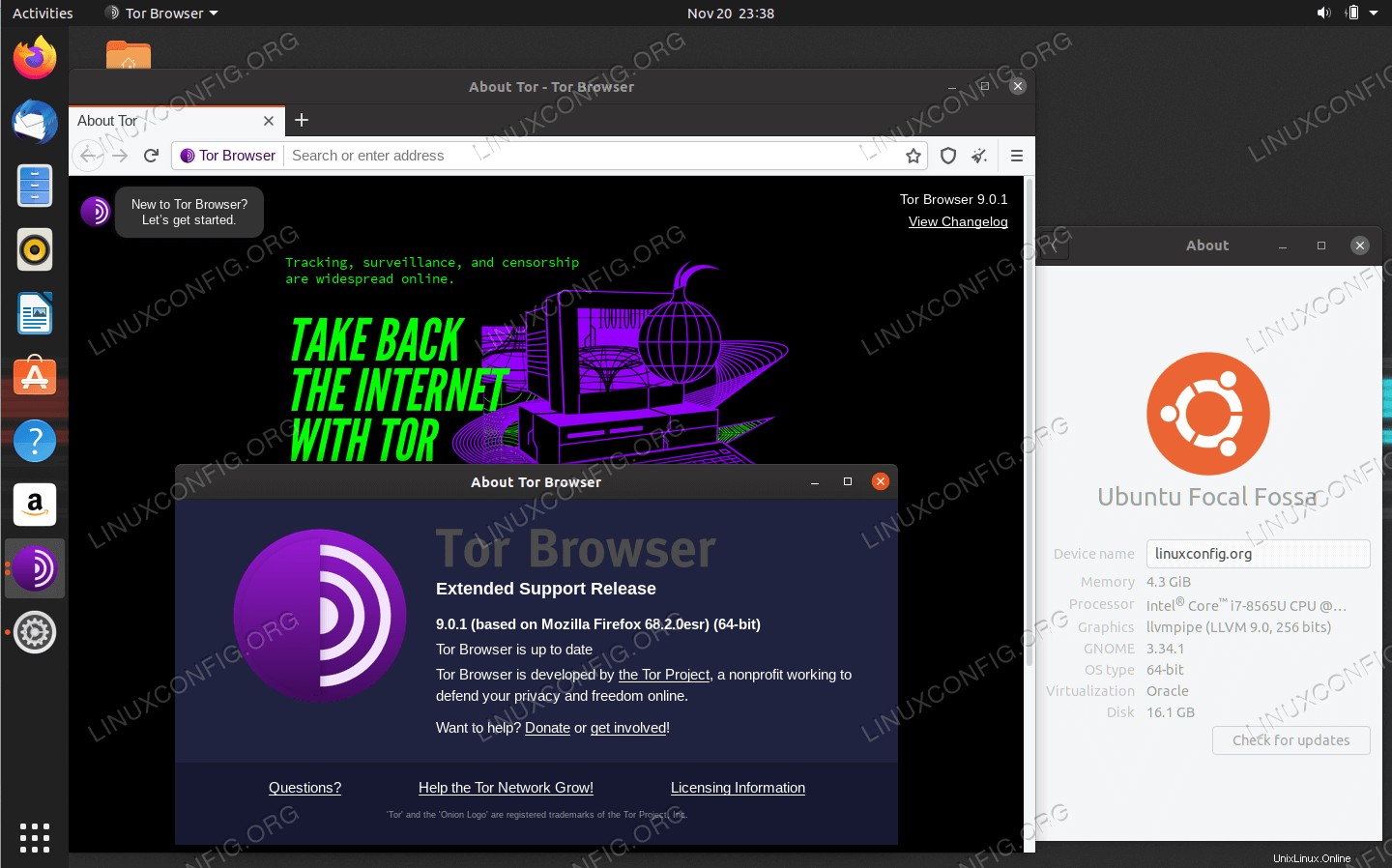 Prohlížeč Tor na Ubuntu 20.04 LTS Focal Fossa
Prohlížeč Tor na Ubuntu 20.04 LTS Focal Fossa Pro zainteresované čtenáře v této sekci také ukážeme, jak nainstalovat WordPress na Ubuntu 20.04. WordPress je velmi oblíbený redakční systém (CMS) pro webové stránky. Jeho popularitu a všudypřítomnost opravdu nelze přeceňovat, protože pohání ohromujících 35 % webových stránek. Je to snadný způsob, jak dostat web online, a nabízí mnoho možností přizpůsobení.
Ubuntu 20.04 Focal Fossa a Nginx jsou perfektní kombinací pro provoz vašeho webu WordPress. Pomocí těchto nástrojů získáte velmi výkonné, efektivní a stabilní webové stránky. Nejlepší ze všeho je, že veškerý tento software je zcela zdarma a nastavení není příliš obtížné. Postupujte podle níže uvedených kroků a zjistěte, jak zprovoznit váš web WordPress na Ubuntu 20.04 s Nginx.
Naše instalační příručky webového prohlížeče jsou k dispozici zde:
E-mailové klienty
Snad nejoblíbenějším e-mailovým klientem pro Ubuntu 20.04 GNOME desktop je Mozilla Thunderbird. Je to bezplatný e-mailový klient s otevřeným zdrojovým kódem včetně zpravodajského klienta, RSS a chatovacího klienta.
Některé alternativy k Thunderbirdu zahrnují Mailspring a Hiri. Mailspring nabízí takové funkce, jako je otevřené sledování, sledování kliknutí na odkazy, údaje o obohacení kontaktů a další. Hiri se zaměřuje na firmy a nabízí odesílání a přijímání e-mailů a také správu kalendářů, kontaktů a úkolů.
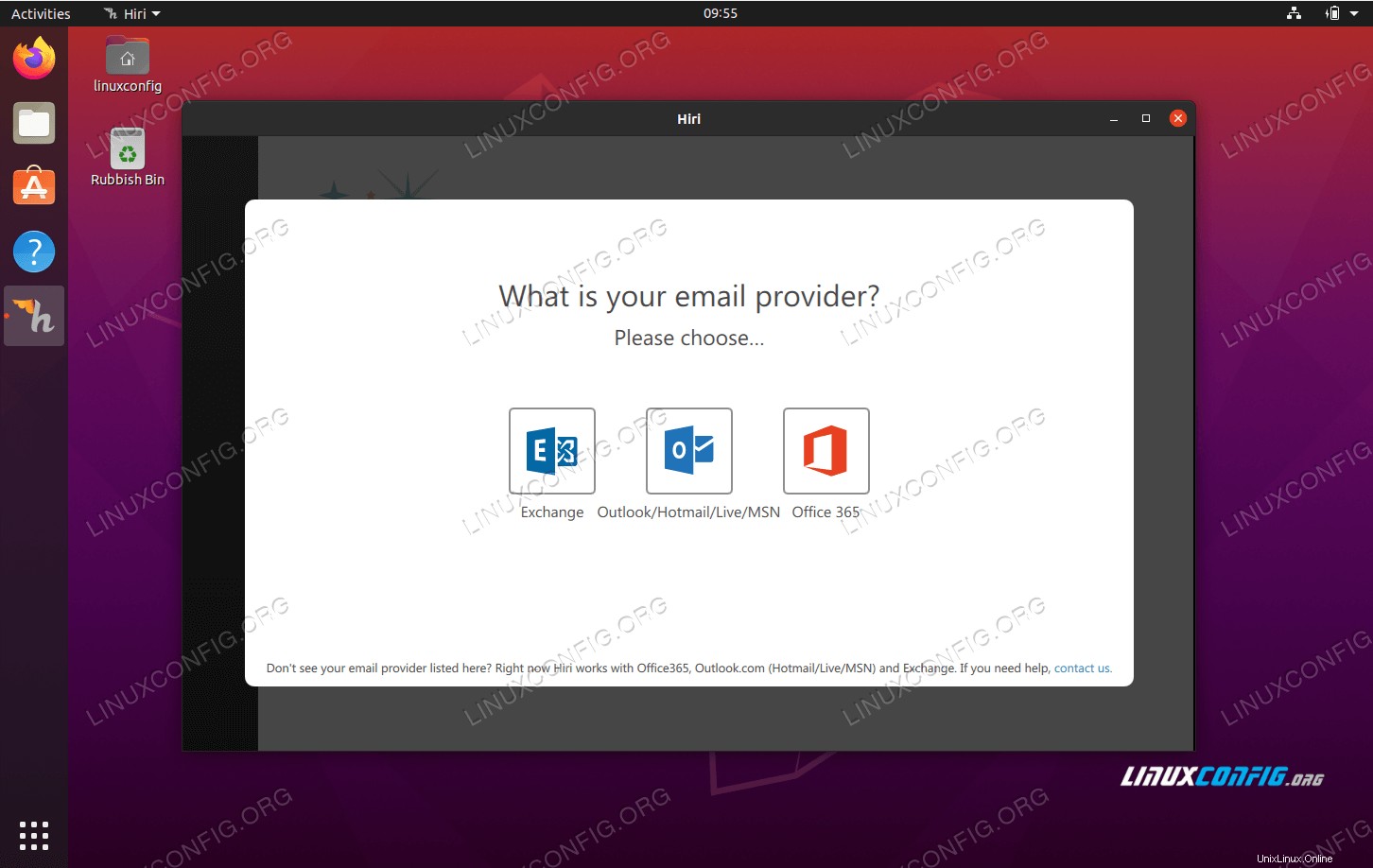 E-mailový klient Hiri na Ubuntu 20.04Chcete-li nainstalovat e-mailového klienta na Ubuntu 20.04, přejděte k našim pokynům:
E-mailový klient Hiri na Ubuntu 20.04Chcete-li nainstalovat e-mailového klienta na Ubuntu 20.04, přejděte k našim pokynům:
Komunikace a spolupráce
Některé příklady populárních komunikačních aplikací zahrnují Viber, Telegram, Slack nebo Skype, Zoom a Jitsi. Zatímco Viber, Telegram a Slack jsou široce používány pro zasílání zpráv, Skype, Zoom a Jitsi se zaměřují na videokonference. Discord je navíc velmi populární mezi komunitami videoher.
TeamViewer je naproti tomu platforma pro spolupráci, která se používá zejména pro vzdálené ovládání, sdílení plochy nebo online schůzky. Pro spolupráci lze navíc využít cloudové úložiště Dropbox.
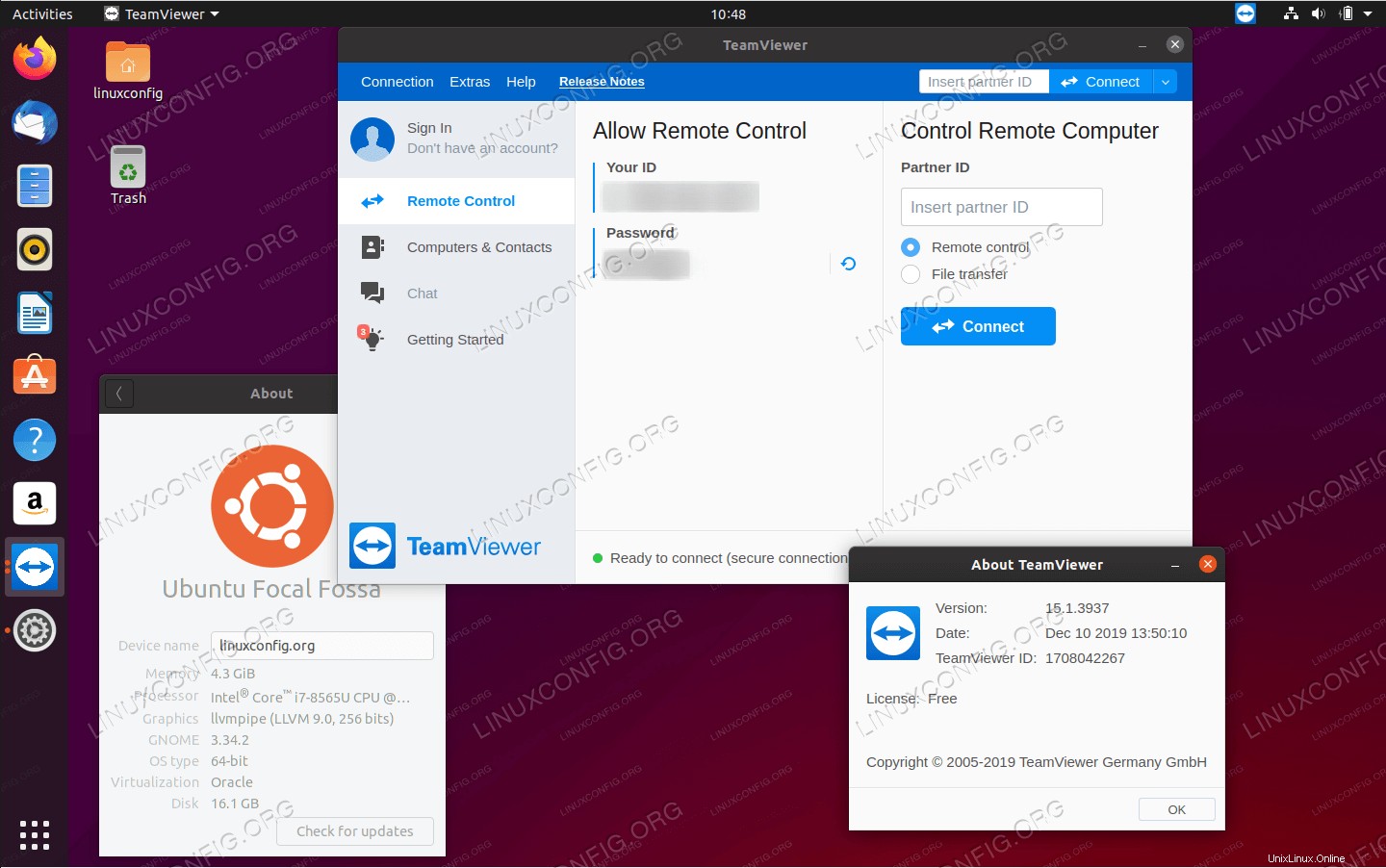 TeamViewer na Ubuntu 20.04 Focal Fossa Linux DesktopNaše průvodce instalací softwaru pro komunikaci a spolupráci můžete sledovat zde:
TeamViewer na Ubuntu 20.04 Focal Fossa Linux DesktopNaše průvodce instalací softwaru pro komunikaci a spolupráci můžete sledovat zde:
Editoři dokumentů
Tato část vás odkazuje na instalační příručky různých editorů dokumentů. Jednou z hlavních aplikací, kterou možná budete muset nainstalovat na Ubuntu 20.04, je Libre Office, což je celá kancelářská sada zahrnující mimo jiné tabulky, prezentace a zapisovač dokumentů.
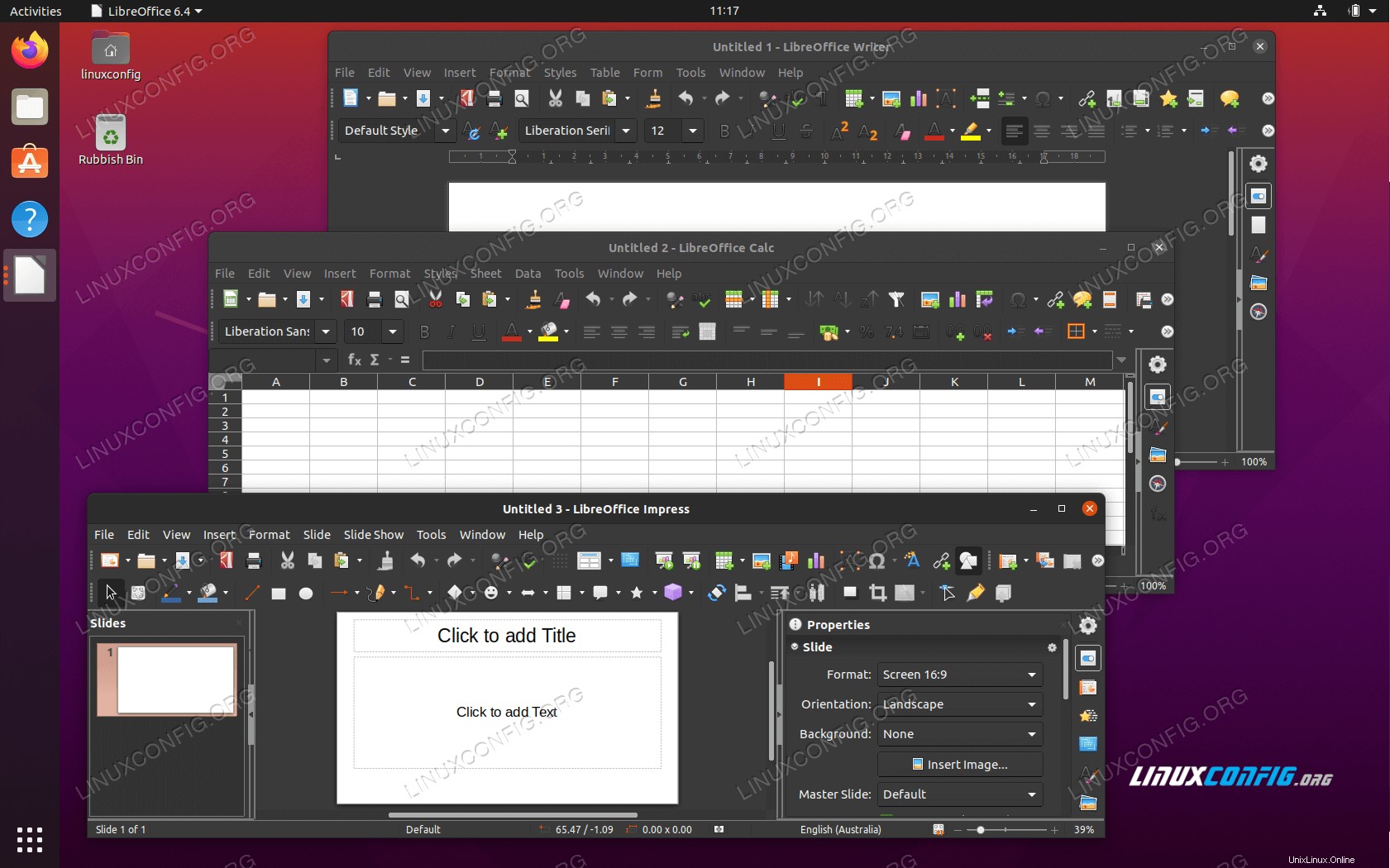 LibreOffice na Ubuntu 20.04 Focal Fossa Desktop
LibreOffice na Ubuntu 20.04 Focal Fossa Desktop Jedním z prohlížečů PDF, které lze nainstalovat na Ubuntu 20.04, je Adobe Acrobat Reader. Upozorňujeme však, že Adobe již nepodporuje Acrobat Reader pro Linux, a proto doporučujeme nainstalovat Adobe Acrobat Reader na Wine. Případně můžete zvážit instalaci prohlížeče PDF Okular nebo jiného níže uvedeného.
Pokud byste chtěli psát matematické rovnice, doporučujeme Latex jako aplikaci pro psaní dokumentů s vybraným Latexovým editorem. Níže ukazujeme TeXstudio Latexový editor a kompilátor.
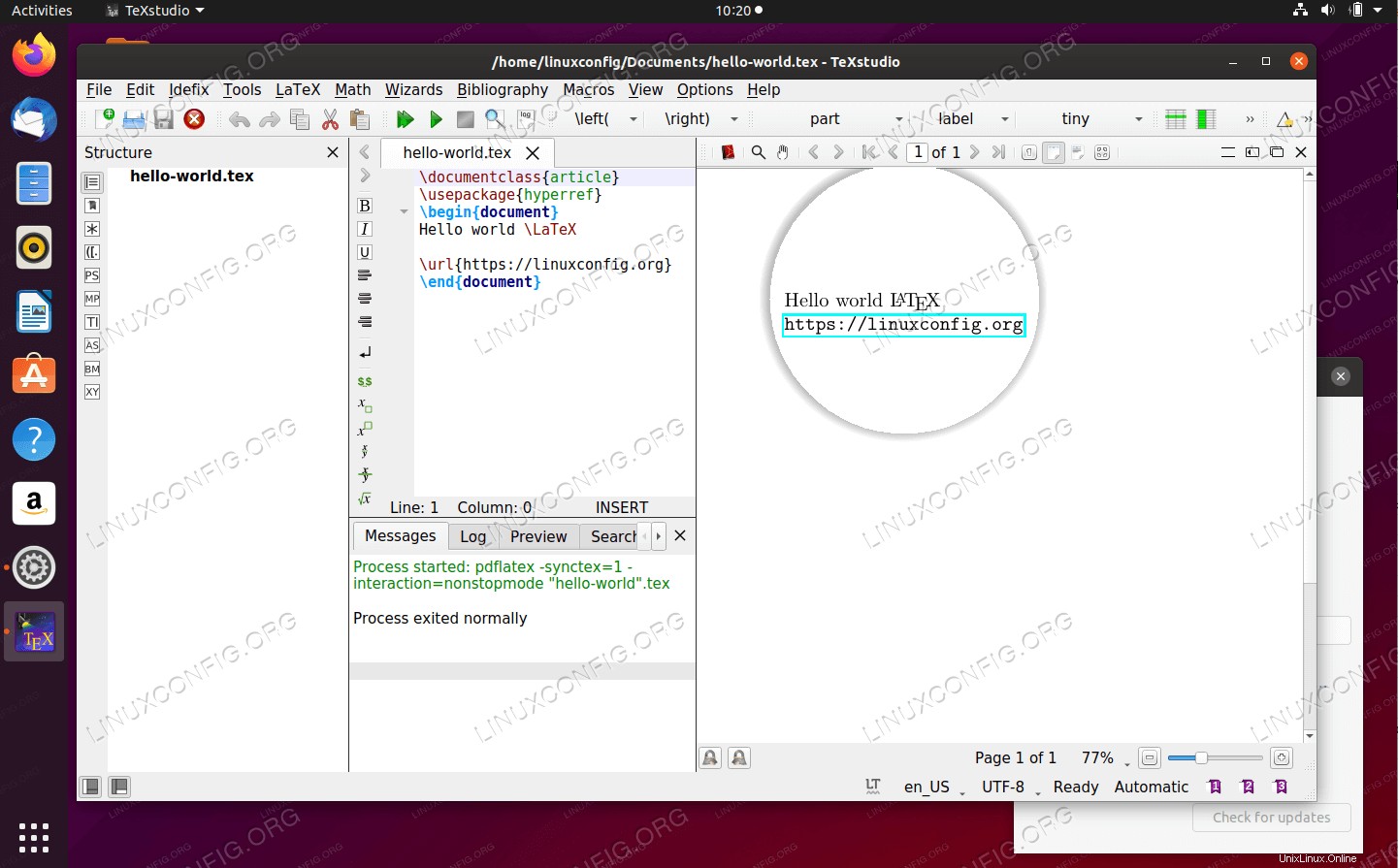 TeXstudio Latex Editor a kompilátor
TeXstudio Latex Editor a kompilátor Navíc, pokud máte zájem o instalaci alternativních písem do vašeho systému, můžete také najít níže odkazy na průvodce popisující tento instalační proces.
Pro instalaci editorů dokumentů a písem na Ubuntu 20.04 přejděte na naše pokyny:
Zábava
Přehrávače médií, které lze nainstalovat na Ubuntu 20.04, jsou například Kodi a VLC. Na druhou stranu služby streamování videa, které můžete použít, jsou Netflix a Popcorn Time. Také by vás mohlo zajímat nainstalovat Spotify pro hudbu.
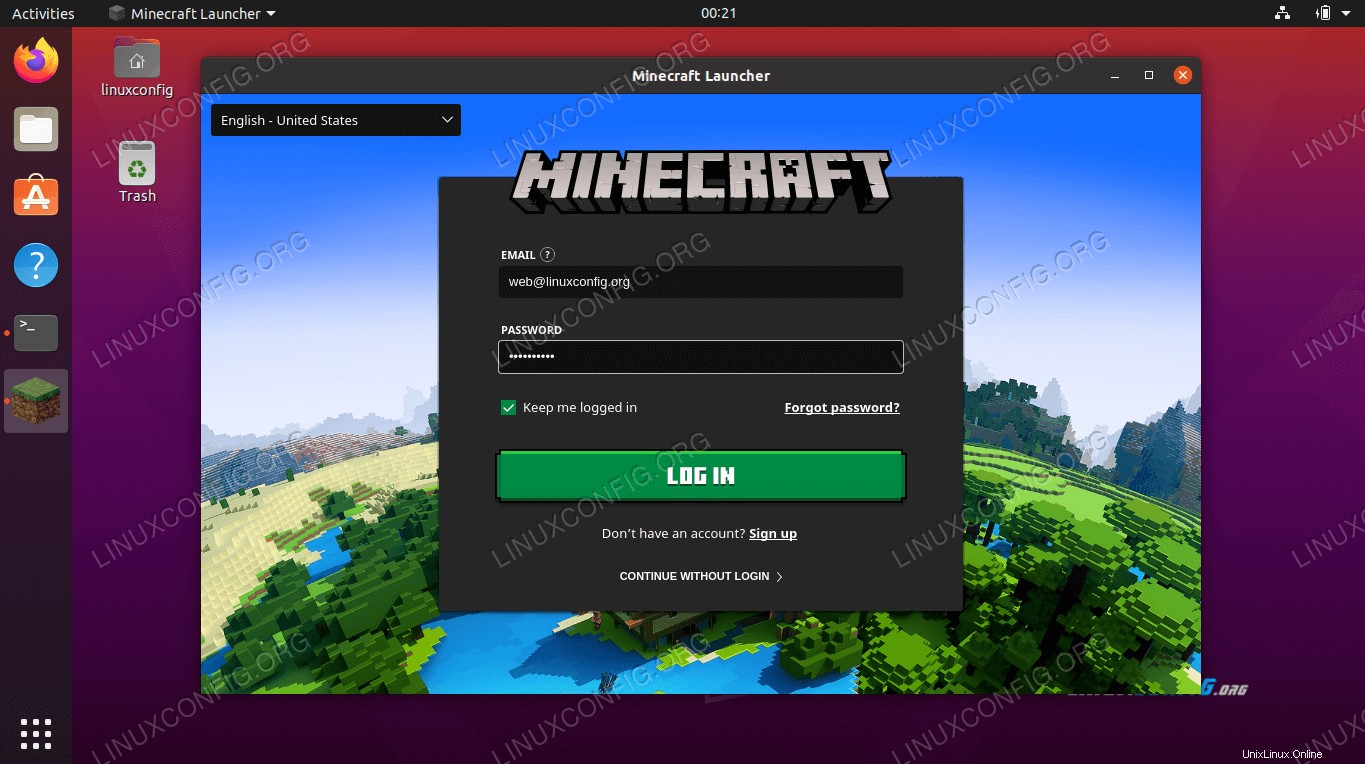 Sledování Netflixu na Ubuntu 20.04
Sledování Netflixu na Ubuntu 20.04 Pokud jste hráč, budete mít zájem si nainstalovat Steam, PlayonLinux, Lutris nebo Wine.
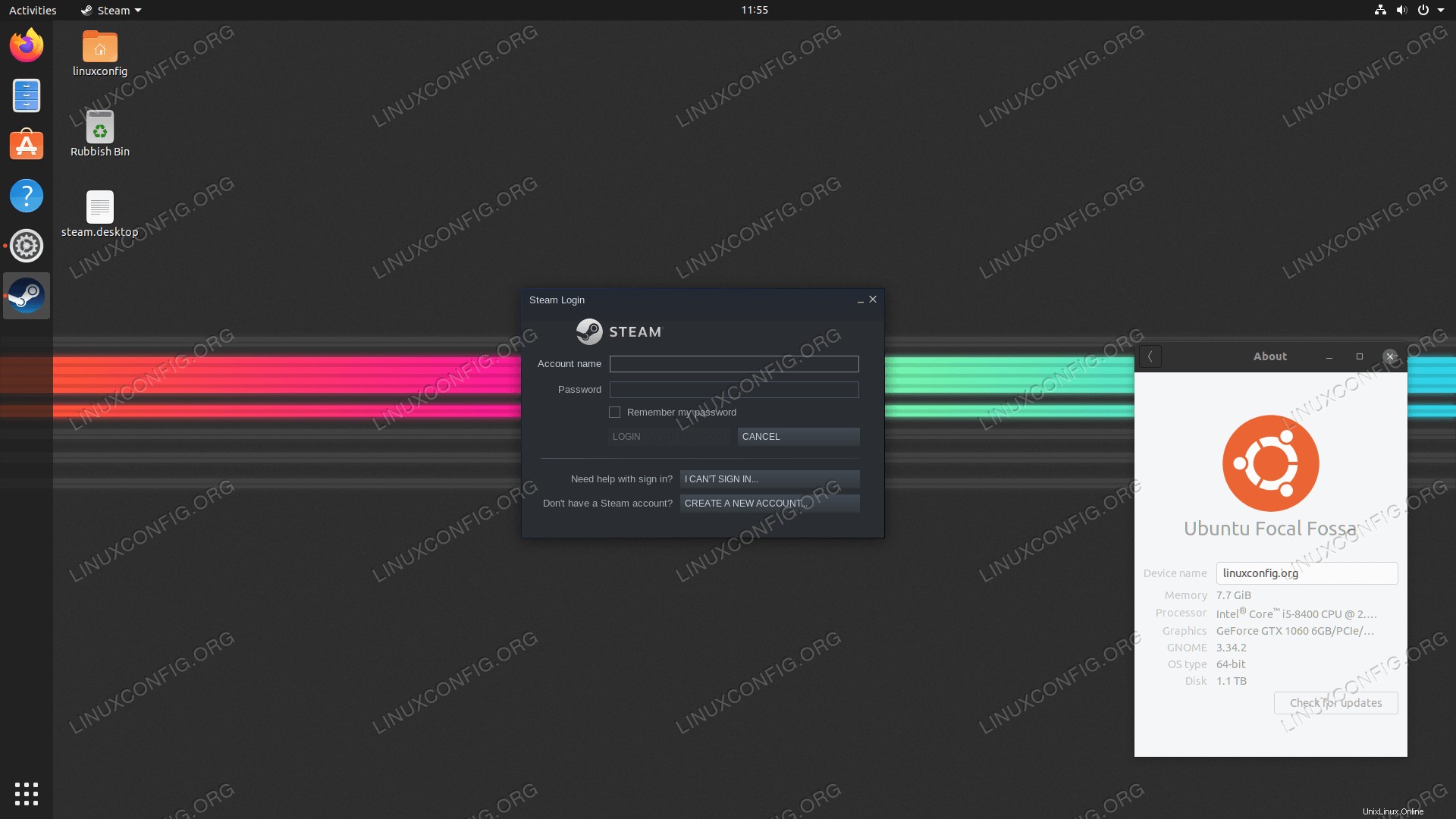 Steam na Ubuntu 20.04 Focal Fossa Linux
Steam na Ubuntu 20.04 Focal Fossa Linux Kromě toho vám poskytujeme pokyny, jak nainstalovat klienta a server Minecraft na Ubuntu 20.04 a používat Wine ke spuštění aplikace Battle.net.
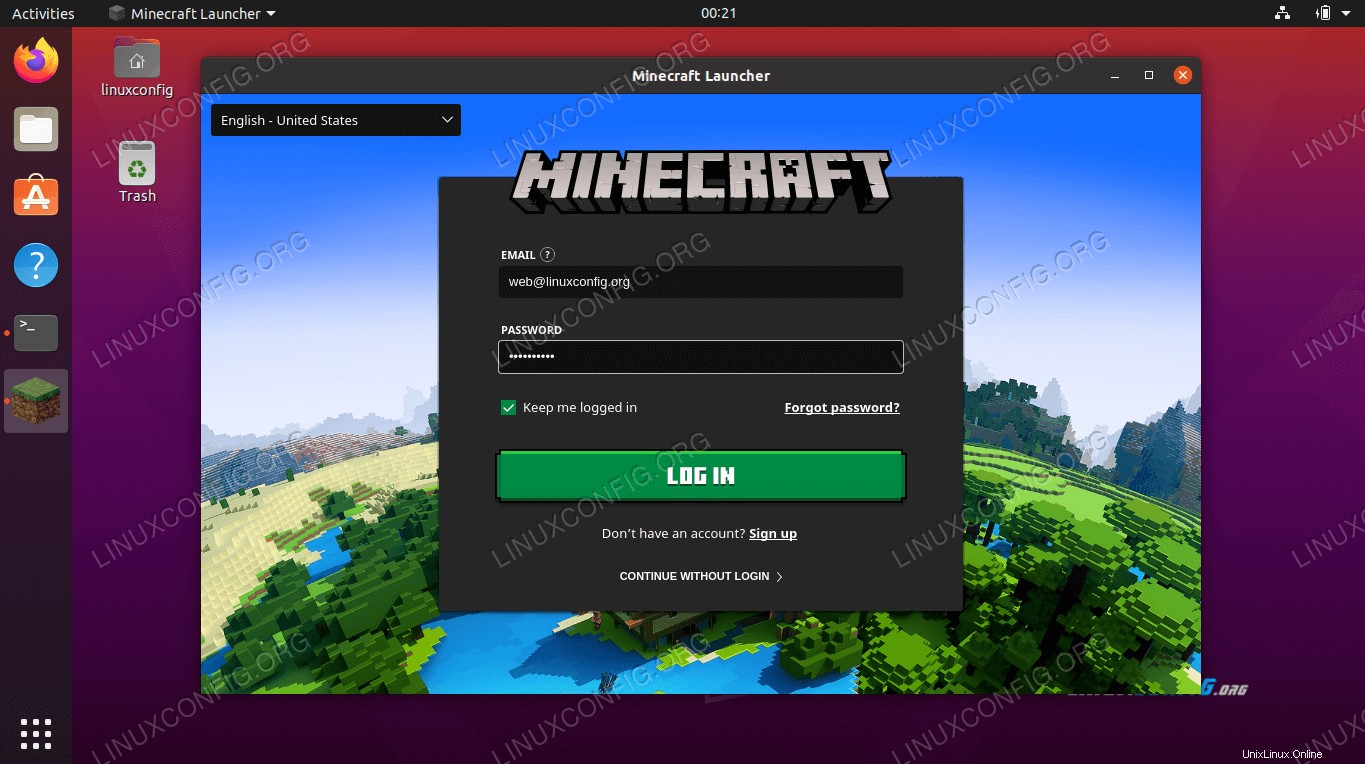 Minecraft na Ubuntu 20.04Pro zábavní aplikace na Ubuntu 20.04 viz následující:
Minecraft na Ubuntu 20.04Pro zábavní aplikace na Ubuntu 20.04 viz následující:
Grafické karty
Některé z grafických ovladačů, které si možná budete přát nainstalovat na Ubuntu 20.04, jsou NVIDIA a AMD Radeon. V článku Jak nainstalovat ovladače NVIDIA na Ubuntu 20.04 Focal Fossa Linux diskutujeme o různých způsobech instalace tohoto grafického ovladače. Patří mezi ně automatická instalace pomocí standardního úložiště Ubuntu, automatická instalace pomocí úložiště PPA k instalaci ovladačů NVIDIA Beta a ruční instalace pomocí oficiálního ovladače Nvidia.com.
Grafické karty AMD jsou dobře podporovány na Ubuntu 20.04 Focal Fossa. Je nainstalován a povolen výchozí ovladač AMD Radeon s otevřeným zdrojovým kódem. Protože však Ubuntu 20.04 je vydání s dlouhodobou podporou (LTS), uživatelé grafických karet AMD Radeon mají k dispozici několik možností instalace ovladačů AMD Radeon.
Pokud plánujete používat grafickou kartu AMD s Ubuntu 20.04, poskytujeme vám pokyny k instalaci v článku:Instalace ovladače AMD Radeon Ubuntu 20.04.
Pokud si nejste jisti, můžete snadno zkontrolovat, jaký grafický ovladač váš systém aktuálně používá a jaký model grafické karty je součástí hardwaru vašeho systému.
Také by vás mohlo zajímat CUDA, což je paralelní výpočetní platforma a model rozhraní pro programování aplikací vytvořený společností Nvidia. Umožňuje vývojářům softwaru a softwarovým inženýrům používat jednotku grafického zpracování s podporou CUDA pro všeobecné zpracování.
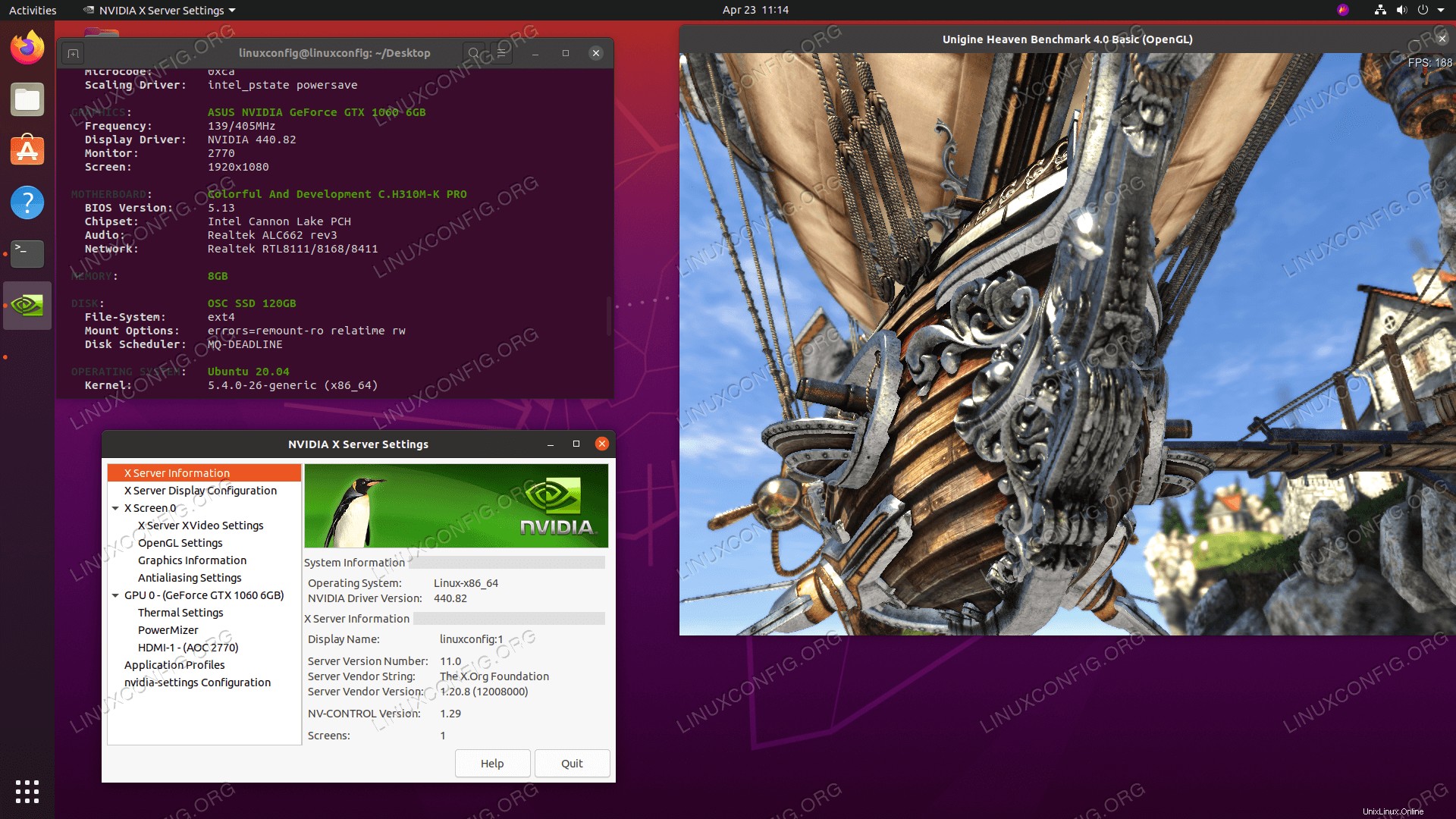 Nainstalované ovladače NVIDIA na Ubuntu 20.04 Focal Fossa Linux. Po instalaci volitelně spusťte test grafické karty Nvidia podle našeho průvodce Benchmark Your Graphics Card On Linux.Zjistěte, jak nainstalovat ovladače na Ubuntu 20.04 kliknutím na:
Nainstalované ovladače NVIDIA na Ubuntu 20.04 Focal Fossa Linux. Po instalaci volitelně spusťte test grafické karty Nvidia podle našeho průvodce Benchmark Your Graphics Card On Linux.Zjistěte, jak nainstalovat ovladače na Ubuntu 20.04 kliknutím na:
Grafika a zvuk
V této sekci vám ukážeme, jak nainstalovat Blender na Ubuntu 20.04. Blender je bezplatná a open source sada pro 3D tvorbu. Podporuje veškeré 3D modelování potrubí, rigging, animaci, simulaci, vykreslování, skládání a sledování pohybu, dokonce i střih videa a tvorbu her. Pokročilí uživatelé využívají Blender API pro skriptování v Pythonu k přizpůsobení aplikace a psaní specializovaných nástrojů.
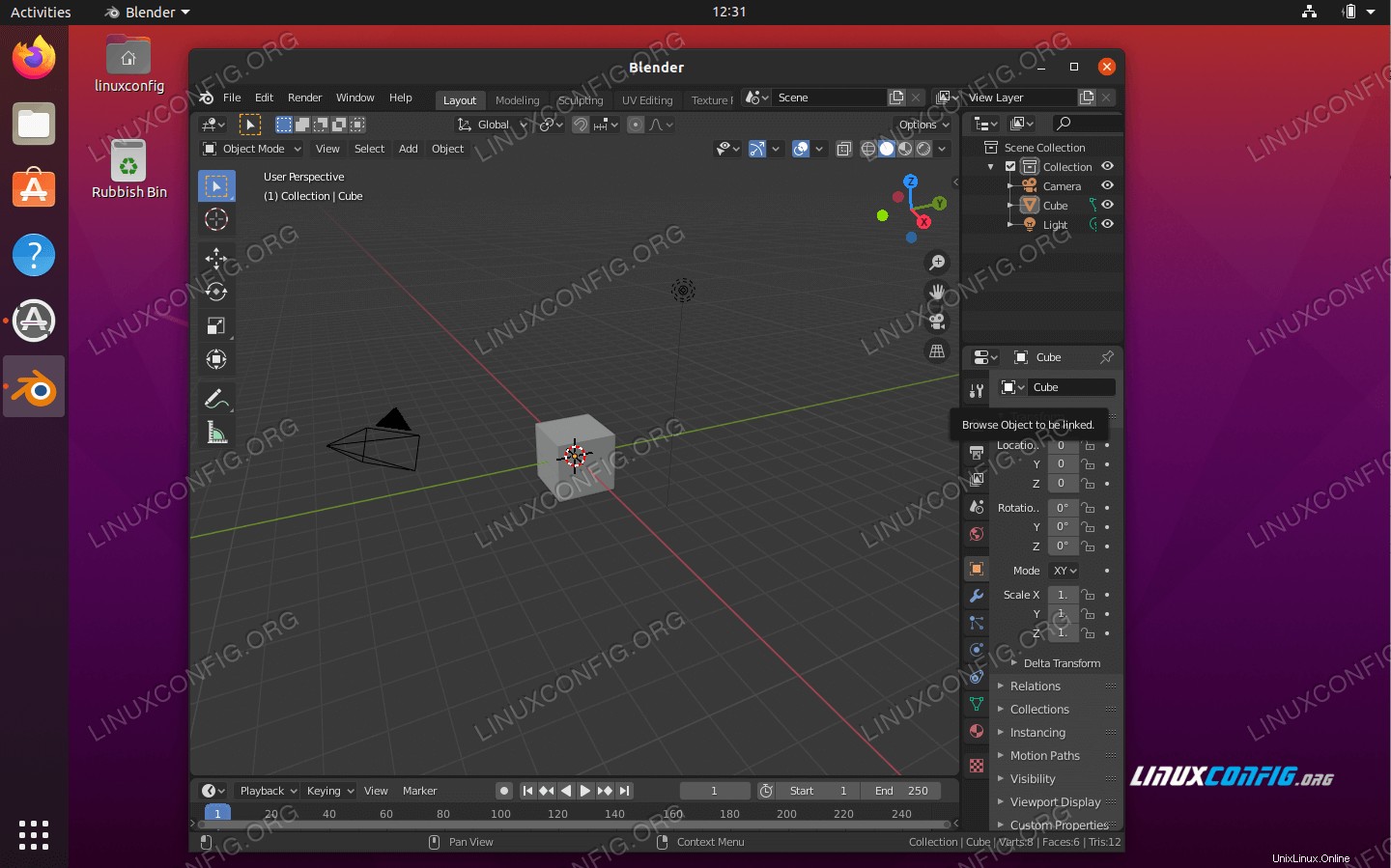 Sada pro tvorbu 3D Blender na Ubuntu 20.04 Focal Fossa
Sada pro tvorbu 3D Blender na Ubuntu 20.04 Focal Fossa FFmpeg je knihovna nástrojů používaných pro zpracování video a audio souborů. Můžete s ním dělat spoustu věcí, jako je kódování videí nebo překódování zvuku do různých formátů, abychom jmenovali alespoň některé. Níže vám ukážeme, jak nainstalovat FFmpeg na Ubuntu 20.04 Focal Fossa.
Zjistěte, jak nainstalovat grafický a zvukový software na Ubuntu 20.04 kliknutím na:
Vědecký software
Pokud jste vědec, možná vás bude zajímat instalace softwaru pro datovou vědu, jako je R s RStudio nebo Matlab.
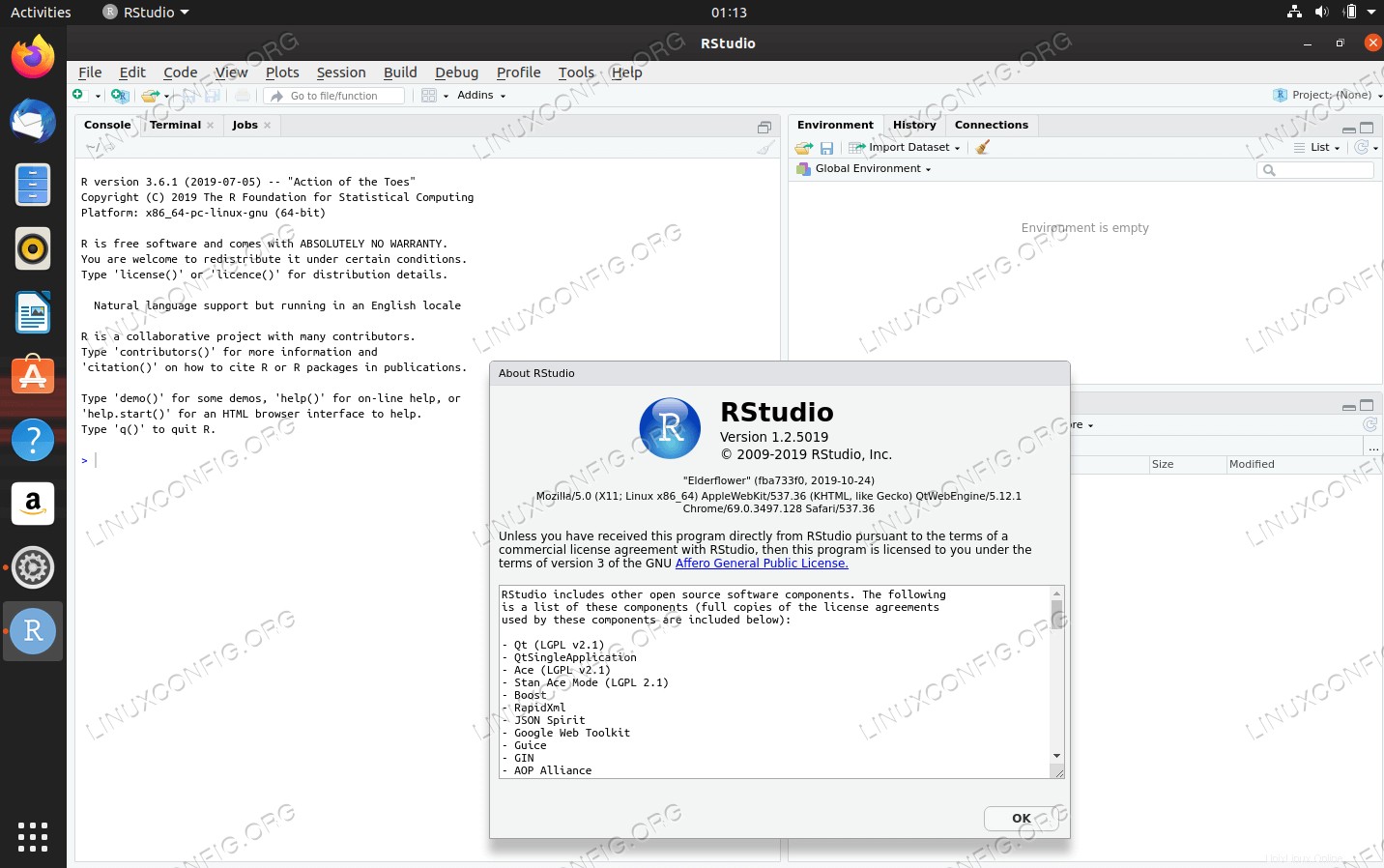 RStudio na Ubuntu 20.04 Focal Fossa LinuxChcete-li nainstalovat vědecký software na Ubuntu 20.04, přejděte k našim pokynům:
RStudio na Ubuntu 20.04 Focal Fossa LinuxChcete-li nainstalovat vědecký software na Ubuntu 20.04, přejděte k našim pokynům:
Ubuntu Snap Store
Množství softwaru, které můžete nainstalovat na Ubuntu 20.04, je obrovské. Prostřednictvím úložiště Ubuntu snap store si můžete nainstalovat libovolný software.
U všech nových čerstvě stažených Ubuntu 20.04 a nainstalovaných systémů by měl být úložiště Ubuntu ve výchozím nastavení součástí systému. U jakéhokoli upgradovaného systému Ubuntu 20.04 však možná budete muset nainstalovat Snap Store ručně.
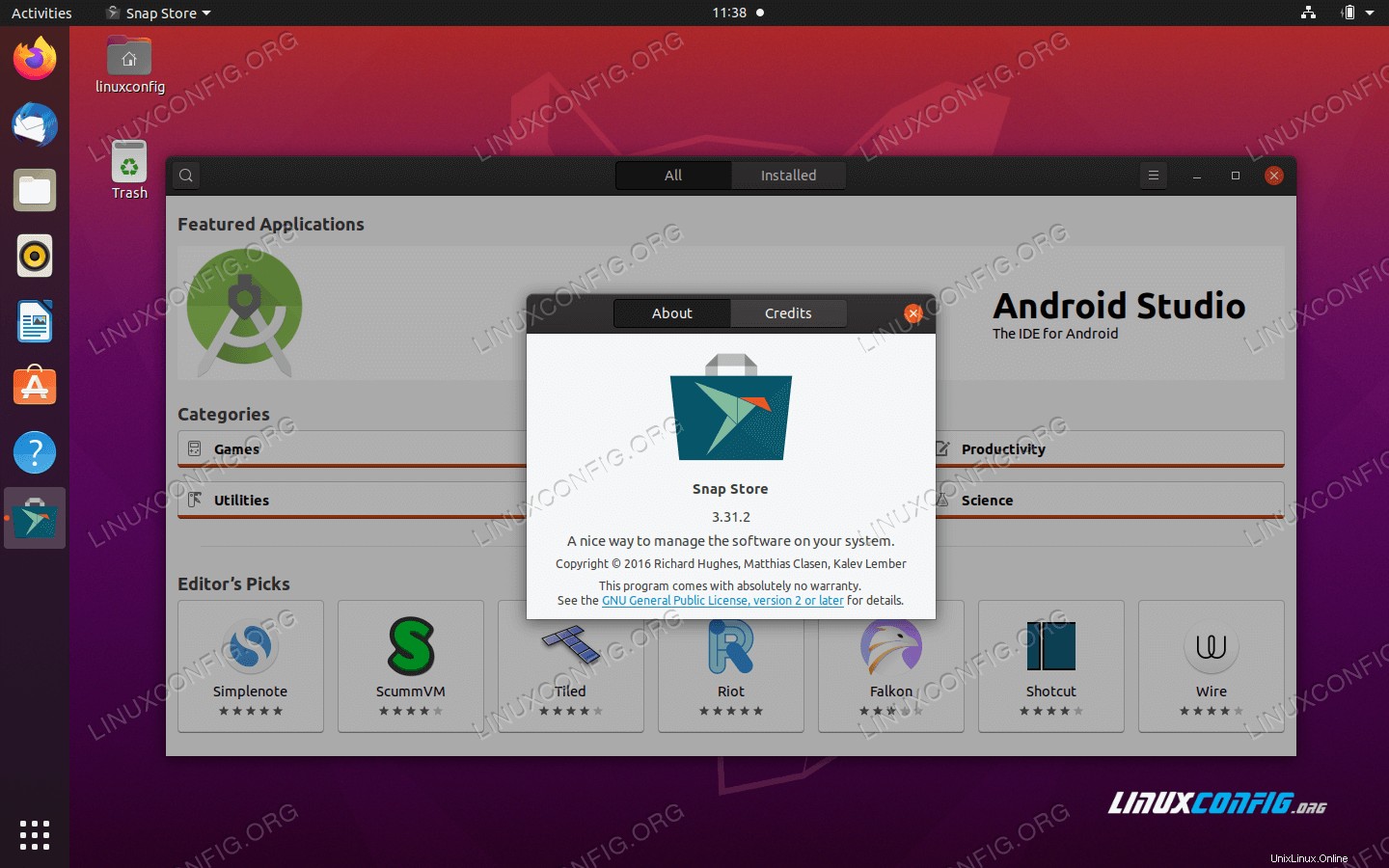 Snap Store na Ubuntu 20.04 Focal Fossa Linux DesktopPro instalaci Ubuntu Snap Store přejděte do našeho průvodce:
Snap Store na Ubuntu 20.04 Focal Fossa Linux DesktopPro instalaci Ubuntu Snap Store přejděte do našeho průvodce:
Co nainstalovat na Ubuntu 20.04 pro DevOps
Tato část uvádí vybraný software, který můžete nainstalovat do operačního systému Ubuntu 20.04 jako DevOps.
Programovací jazyky a knihovny
Pokud jste DevOps nebo Software Developer, možná budete chtít začít s instalací programovacích jazyků a nezbytných knihoven.
Java je jedním z nejpopulárnějších programovacích jazyků. Nejprve vám ukážeme, jak nainstalovat OpenJDK Java na Ubuntu 20.04 a poté, jak nainstalovat Oracle Java SE Development Kit.
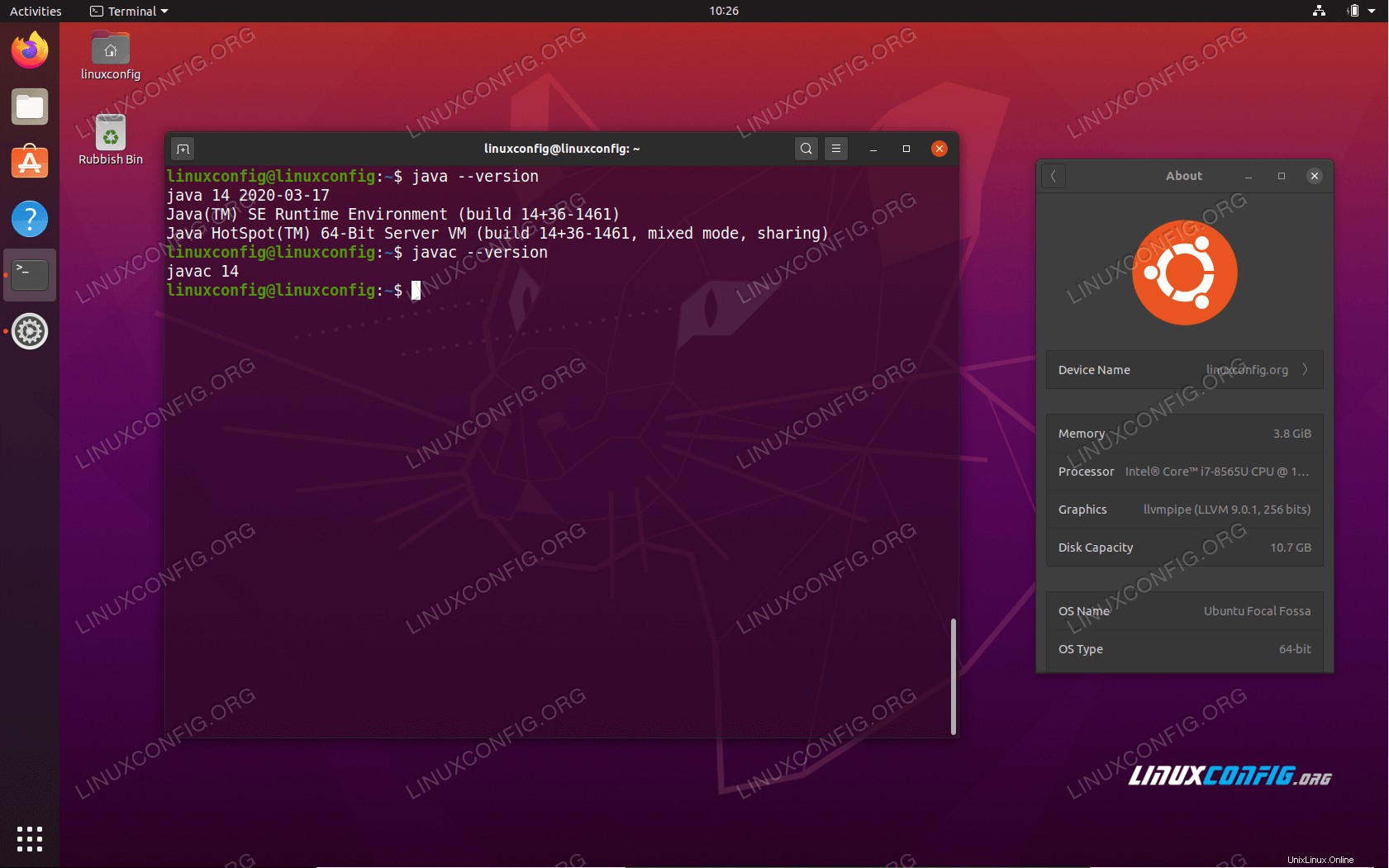 Oracle Java SE Development Kit na Ubuntu 20.04 Focal Fossa Desktop/Server
Oracle Java SE Development Kit na Ubuntu 20.04 Focal Fossa Desktop/Server Pokud jste nadšenci JavaScriptu, možná vás bude zajímat instalace Node.js, což je běhové prostředí JavaScriptu, které spouští kód JavaScript mimo webový prohlížeč. Kromě toho vás může zajímat instalace správce balíčků Yarn.
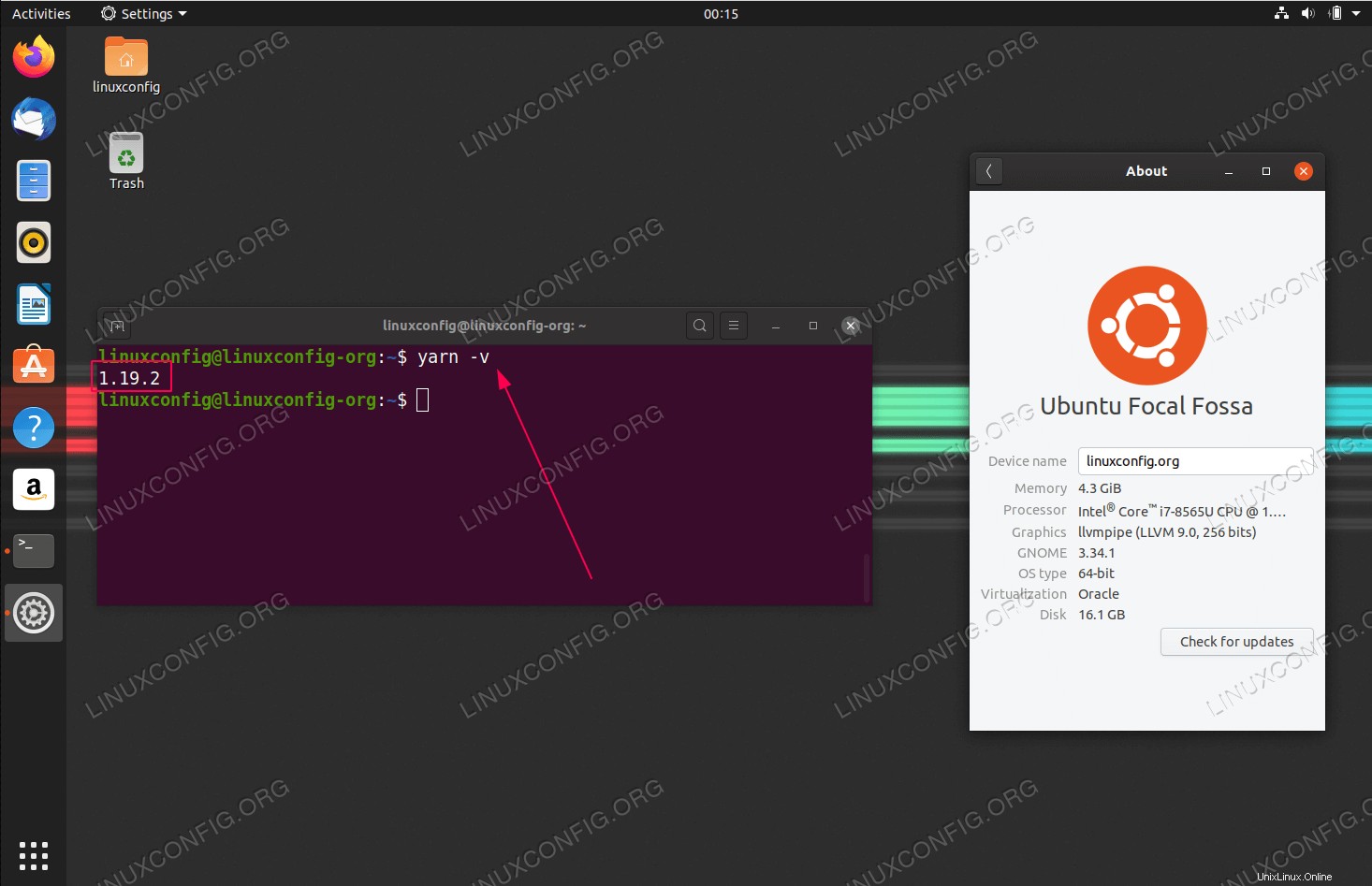 Příze na Ubuntu 20.04 Focal Fossa Linux
Příze na Ubuntu 20.04 Focal Fossa Linux
S vydáním Ubuntu 20.04 byl Python 2 zcela vypuštěn ve výchozí instalaci systému, proto se při spouštění python můžete setkat s následující chybou příkaz:
Command 'python' not found
Žádné zoufalství, Python 2 není standardně nainstalován, ale je stále k dispozici pro instalaci. Všimněte si také, že na Ubuntu 20.04 můžete snadno přepínat mezi verzemi Pythonu.
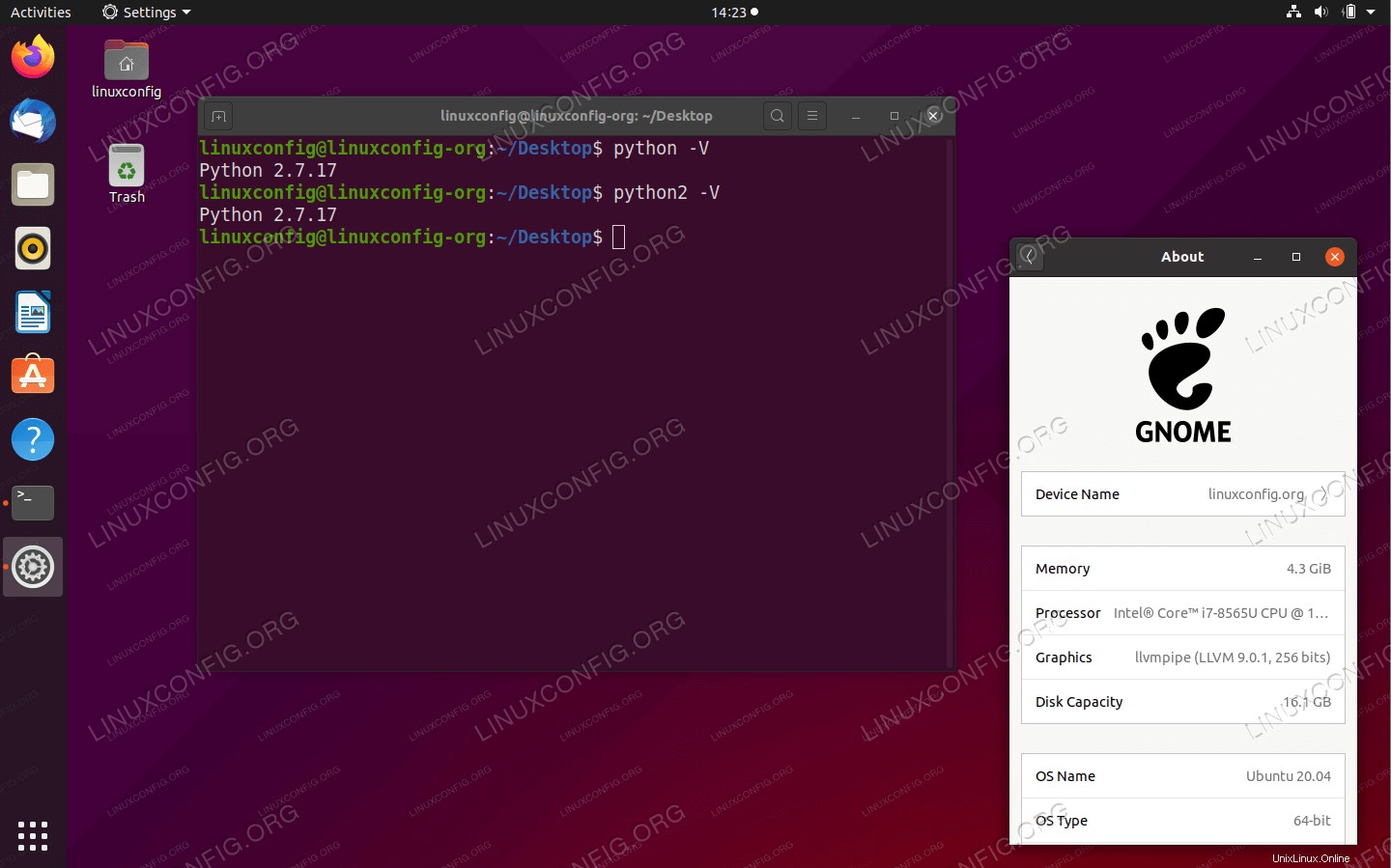 Nainstalujte Python 2 na Ubuntu 20.04 Focal Fossa Linux
Nainstalujte Python 2 na Ubuntu 20.04 Focal Fossa Linux PIP je systém pro správu balíčků používaný pro instalaci a správu softwarových balíčků, které byly vyvinuty v Pythonu.
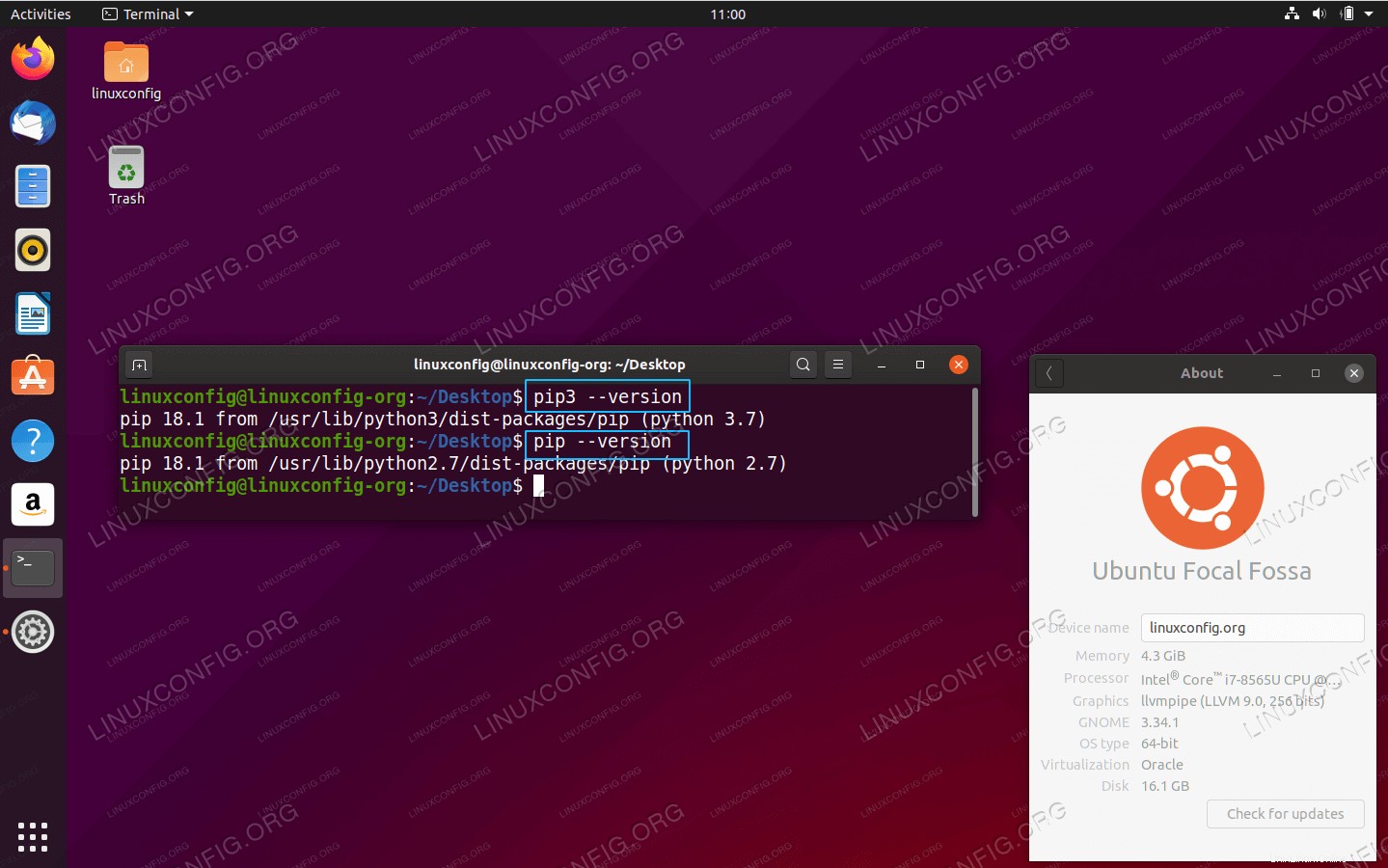 PIP a PiP3 na Ubuntu 20.04 Focal Fossa Linux
PIP a PiP3 na Ubuntu 20.04 Focal Fossa Linux Na druhou stranu, NumPy je knihovna pro programovací jazyk Python, která přidává podporu pro velká, vícerozměrná pole a matice spolu s velkou sbírkou matematických funkcí na vysoké úrovni pro práci s těmito poli.
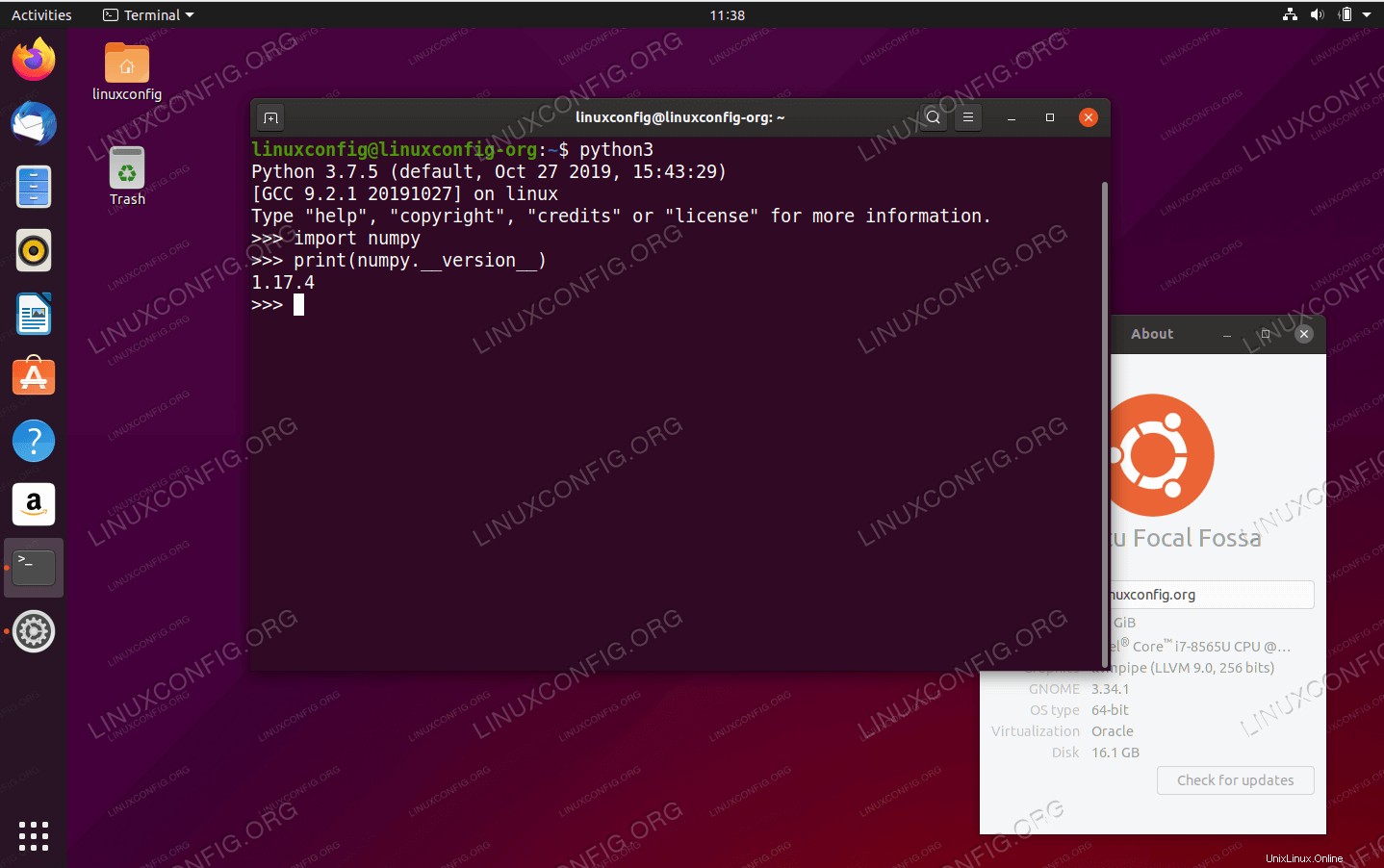 Numpy na Ubuntu 20.04 Focal Fossa Linux
Numpy na Ubuntu 20.04 Focal Fossa Linux Další věci, které by vás mohly zajímat, jsou GCC, G++, Go/Golang, Powershell nebo Kotlin. Kotlin, například, je multiplatformní, staticky typovaný, univerzální programovací jazyk, který je navržen tak, aby plně spolupracoval s Javou.
Nainstalujte programovací jazyky a knihovny podle našich výukových programů:
Textové editory a IDE
Tato část se zaměřuje na textové editory zaměřené na kód a integrovaná vývojová prostředí (IDE), která jsou pro vás a váš programovací jazyk nejvhodnější.
Editory nabízejí zvýrazňování syntaxe, mají flexibilní rozhraní a poskytují vám výkonné nástroje pro vyhledávání a navigaci, zatímco IDE vám poskytují komplexní zařízení pro vývoj softwaru, jako je editor zdrojového kódu, nástroje pro automatizaci tvorby a ladicí program.
Ať už preferujete jazyk Java, Python nebo jiný, můžete si vybrat textový editor nebo IDE z našeho seznamu a nainstalovat jej pomocí našich instalačních průvodců. Některé textové editory/IDE mohou pracovat lépe s některými konkrétními programovacími jazyky, takže můžete experimentovat s různými textovými editory, pokud ještě nevíte, který z nich je pro vaše potřeby nejvhodnější.
Jedním z nejpopulárnějších textových editorů je Sublime Text viditelný na snímku obrazovky níže.
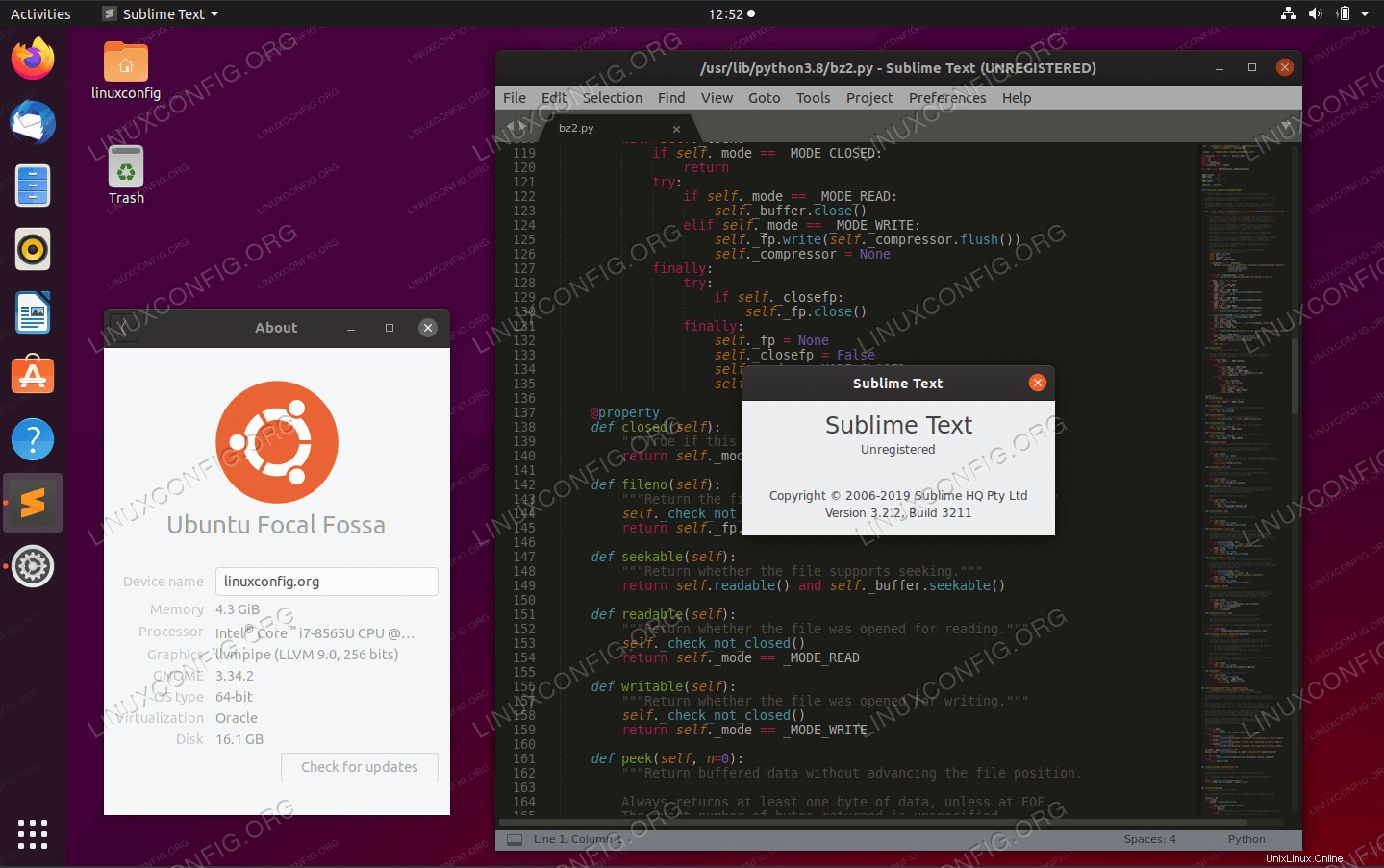 Sublime Text Editor na Ubuntu 20.04
Sublime Text Editor na Ubuntu 20.04 Níže také ukazujeme kód Visual Studio.
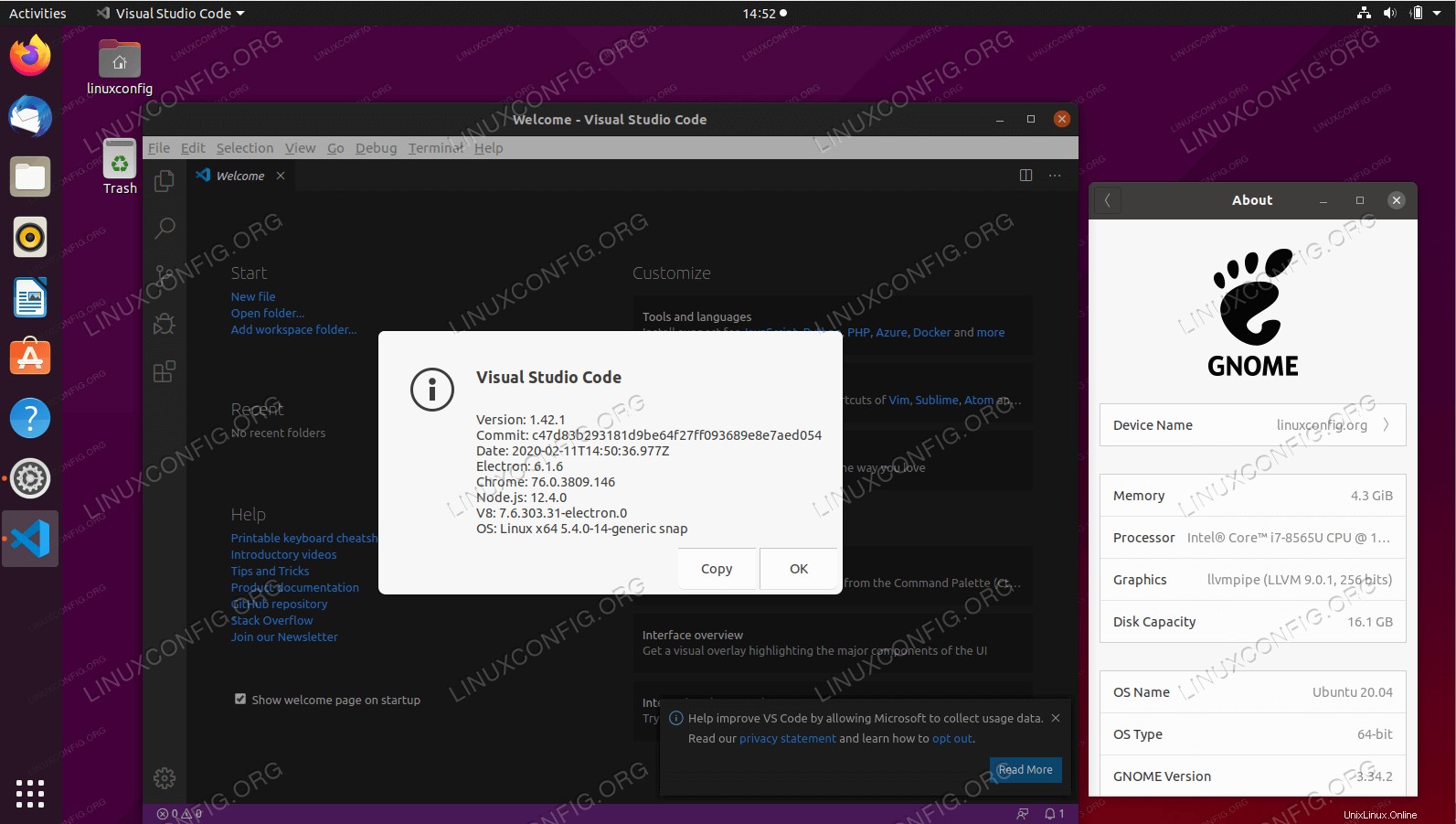 Visual Studio Code na Ubuntu 20.04 Desktop
Visual Studio Code na Ubuntu 20.04 Desktop PyCharm je integrované vývojové prostředí (IDE) používané v počítačovém programování, konkrétně pro jazyk Python. Poskytuje analýzu kódu, grafický debugger, integrovaný tester jednotek, integraci se systémy správy verzí (VCSes) a podporuje vývoj webu s Django a také Data Science s Anacondou.
Naše pokyny k instalaci různých textových editorů a IDE na Ubuntu 20.04 naleznete zde:
Správa souborů a balíčků
Jako správce systému pro vás může být užitečné vypsat seznam nainstalovaných balíčků nebo seznam spuštěných služeb na Ubuntu 20.04. Budete se také potýkat s různými chybami, jako je například nemožnost najít chybu balíčku na Ubuntu 20.04.
Pokud jde o instalaci balíčků, doporučujeme nainstalovat soubor DEB na Ubuntu 20.04. Soubor s příponou .DEB je soubor softwarového balíčku Debian. Obsahují software, který je třeba nainstalovat na Debian nebo operační systém založený na Debianu. Ubuntu spadá do této kategorie, protože je založeno na Debianu a dokáže spouštět soubory .DEB.
V této části si projdeme kroky k instalaci souboru DEB na Ubuntu 20.04 Focal Fossa a promluvíme si o některých osvědčených postupech.
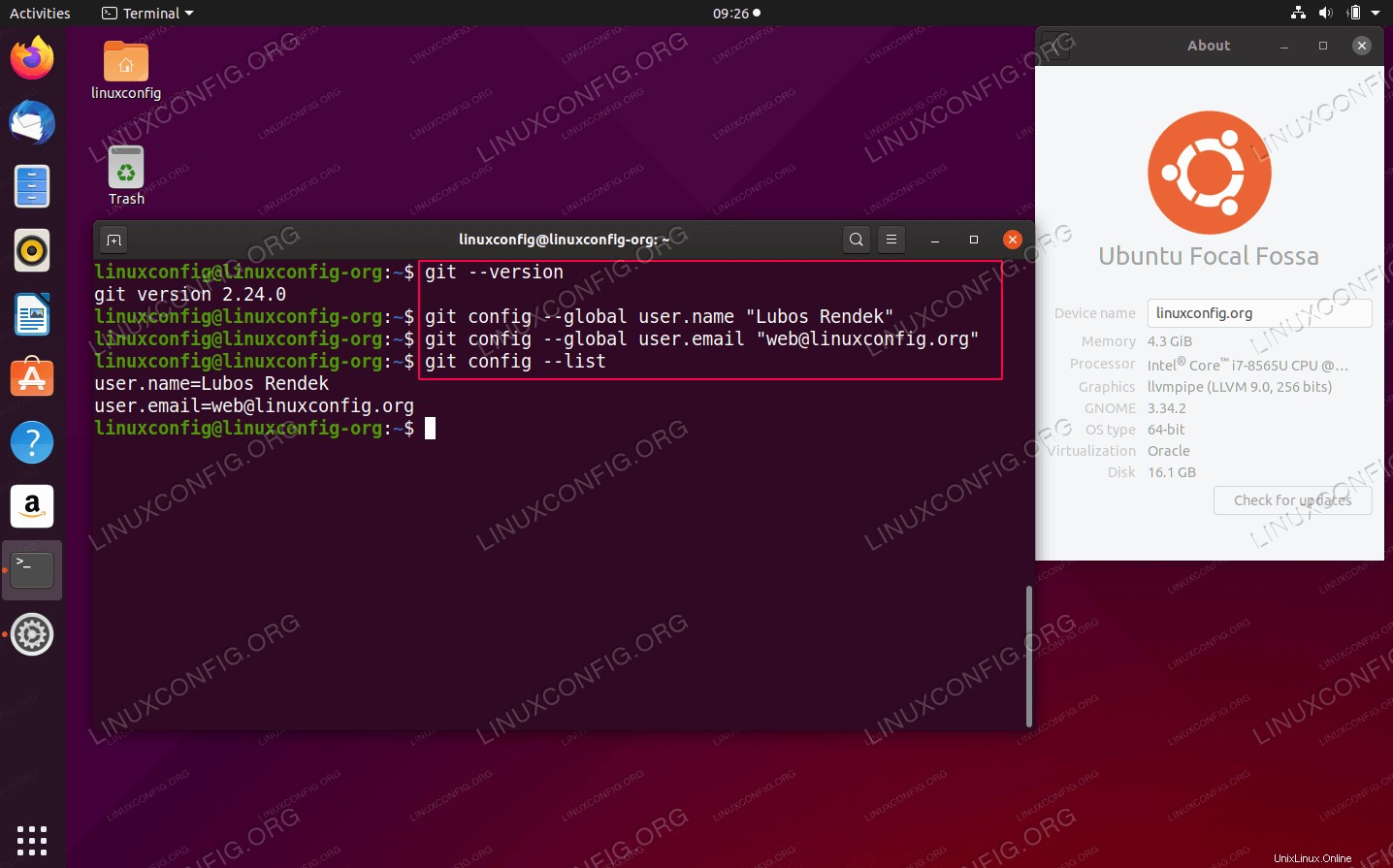 Instalace souboru DEB na Ubuntu 20.04Pokyny k instalaci souboru DEB na Ubuntu 20.04 naleznete na adrese:
Instalace souboru DEB na Ubuntu 20.04Pokyny k instalaci souboru DEB na Ubuntu 20.04 naleznete na adrese:
Správa systému
Stacer je nástroj s otevřeným zdrojovým kódem pro sledování výkonu vaší pracovní plochy Ubuntu 20.04, a proto je pro správce systému velmi důležitý. Nabízí uživatelsky přívětivý řídicí panel, který lze použít ke sledování využití CPU, paměti a disku a čističe systému k čištění mezipaměti systému.
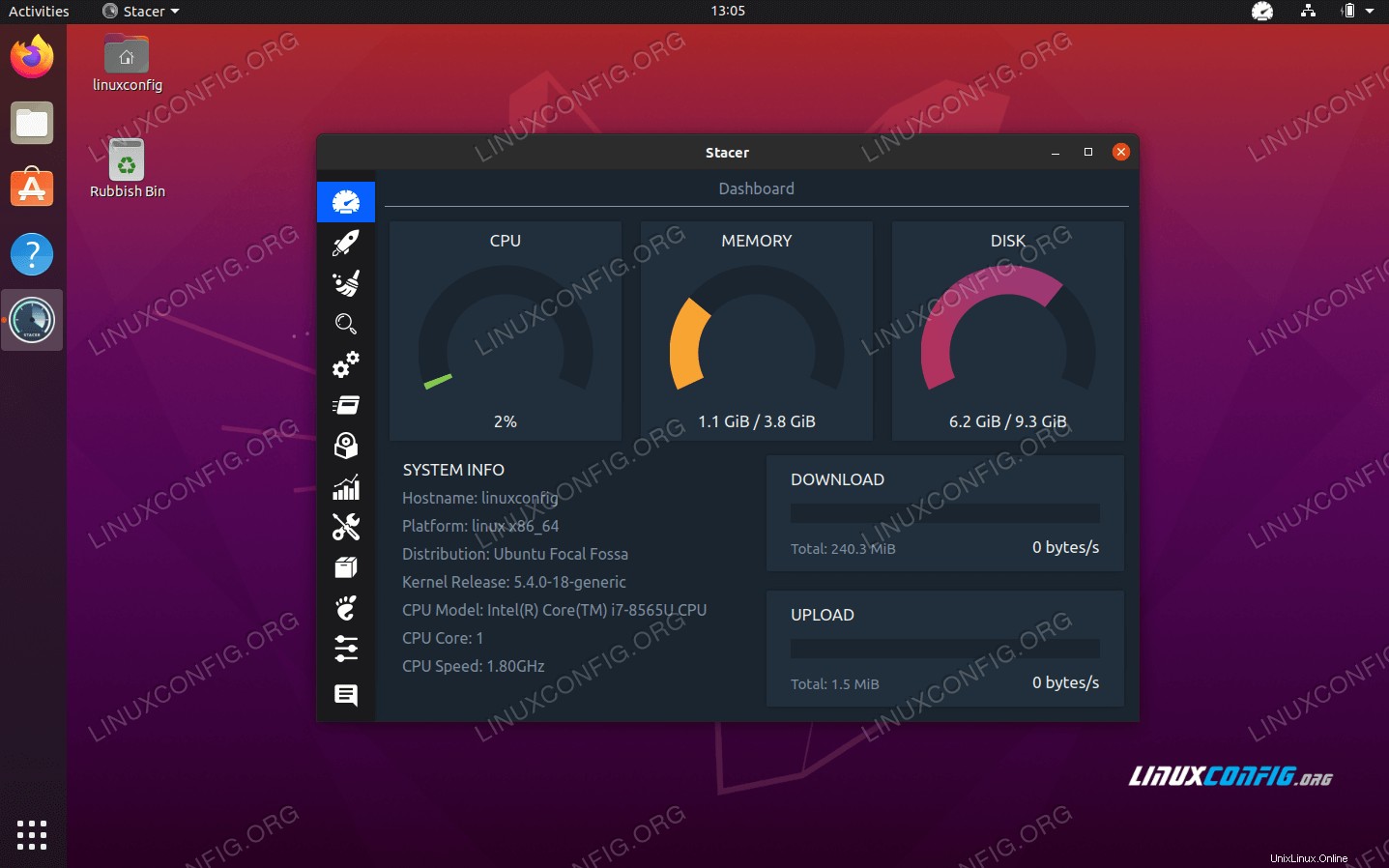 Nástroj pro monitorování systému Stacer na Ubuntu 20.04 Focal Fossa DesktopPokyny k instalaci Stacer na Ubuntu 20.04 naleznete na adrese:
Nástroj pro monitorování systému Stacer na Ubuntu 20.04 Focal Fossa DesktopPokyny k instalaci Stacer na Ubuntu 20.04 naleznete na adrese:
Ovládání verze
Git je distribuovaný systém pro správu verzí pro sledování změn ve zdrojovém kódu během vývoje softwaru, který může být velmi užitečný při vaší práci.
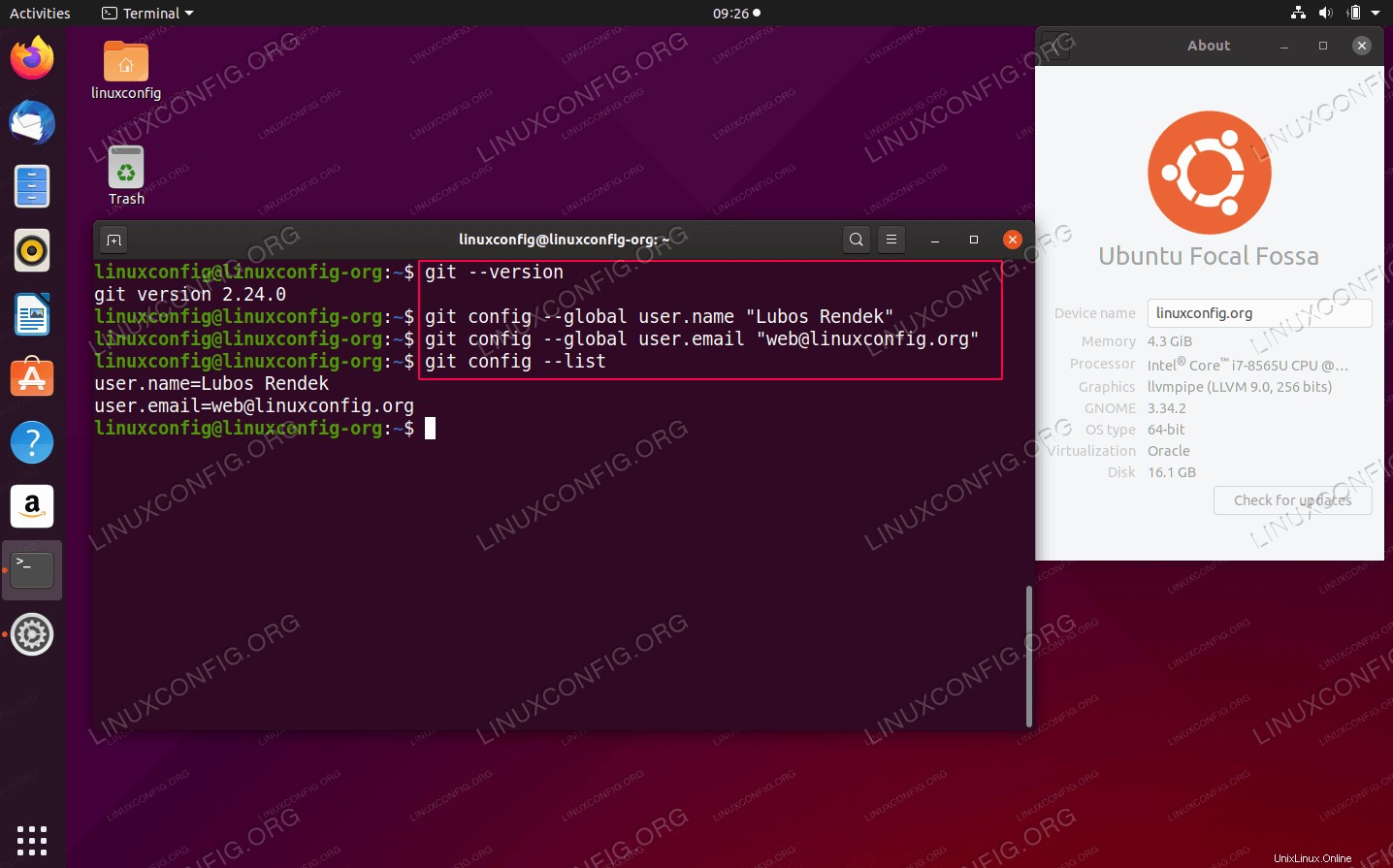 Git na Ubuntu 20.04 LTS Focal Fossa LinuxPokyny k instalaci git na Ubuntu 20.04 najdete na:
Git na Ubuntu 20.04 LTS Focal Fossa LinuxPokyny k instalaci git na Ubuntu 20.04 najdete na:
Servery a služby
Náš první tutoriál v této části se bude zabývat instalací webových serverů LAMP a Nginx na Ubuntu 20.04.
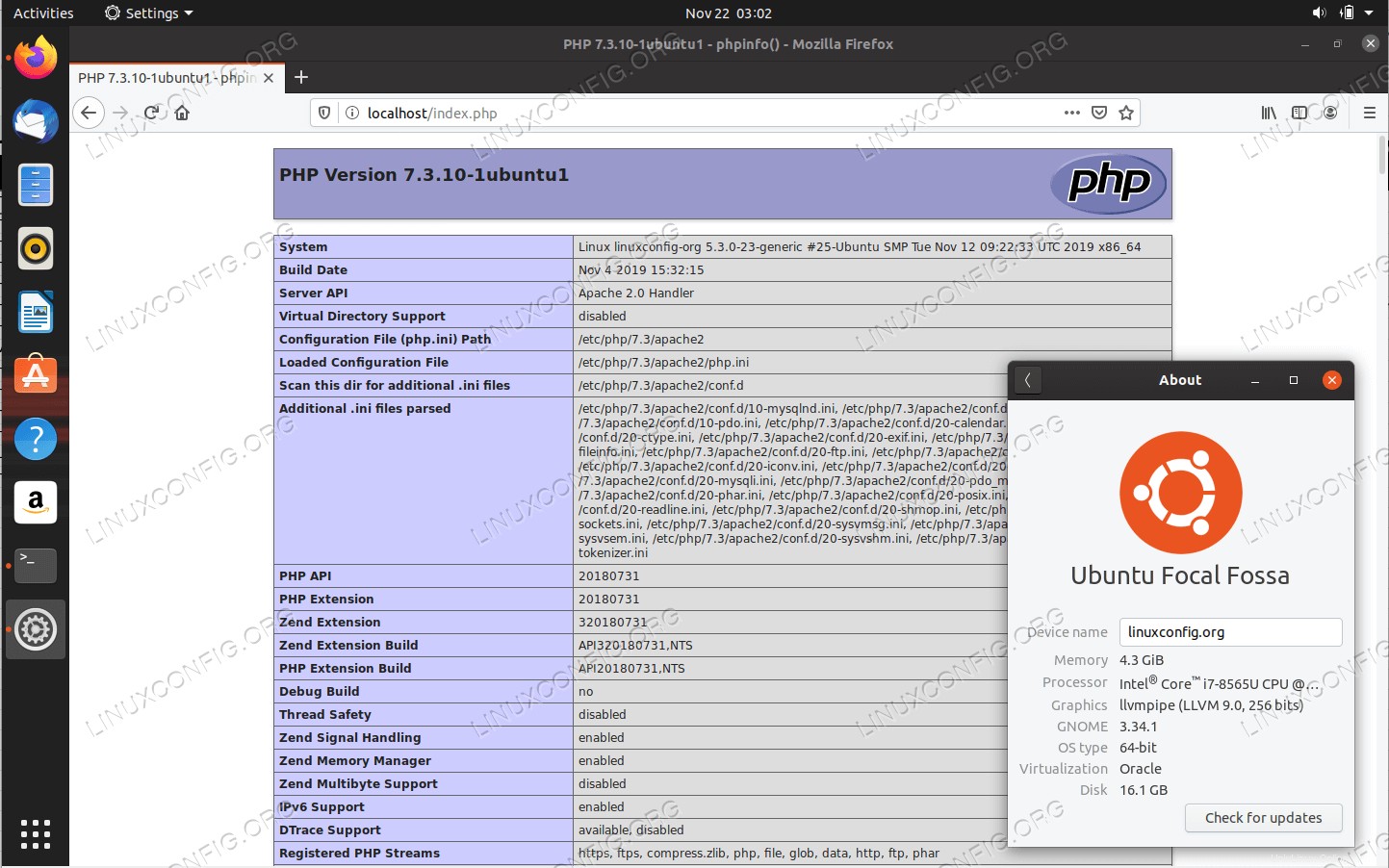 Nastavení serveru LAMP na Ubuntu 20.04 Focal Fossa
Nastavení serveru LAMP na Ubuntu 20.04 Focal Fossa Poté přejdeme k instalaci VNC serveru. VNC je systém, který umožňuje vzdáleně ovládat jiný počítač. Poté, co budete postupovat podle našeho průvodce, budete moci přistupovat ke svému systému vzdáleně odkudkoli za předpokladu, že váš klientský systém a server VNC mají připojení k internetu.
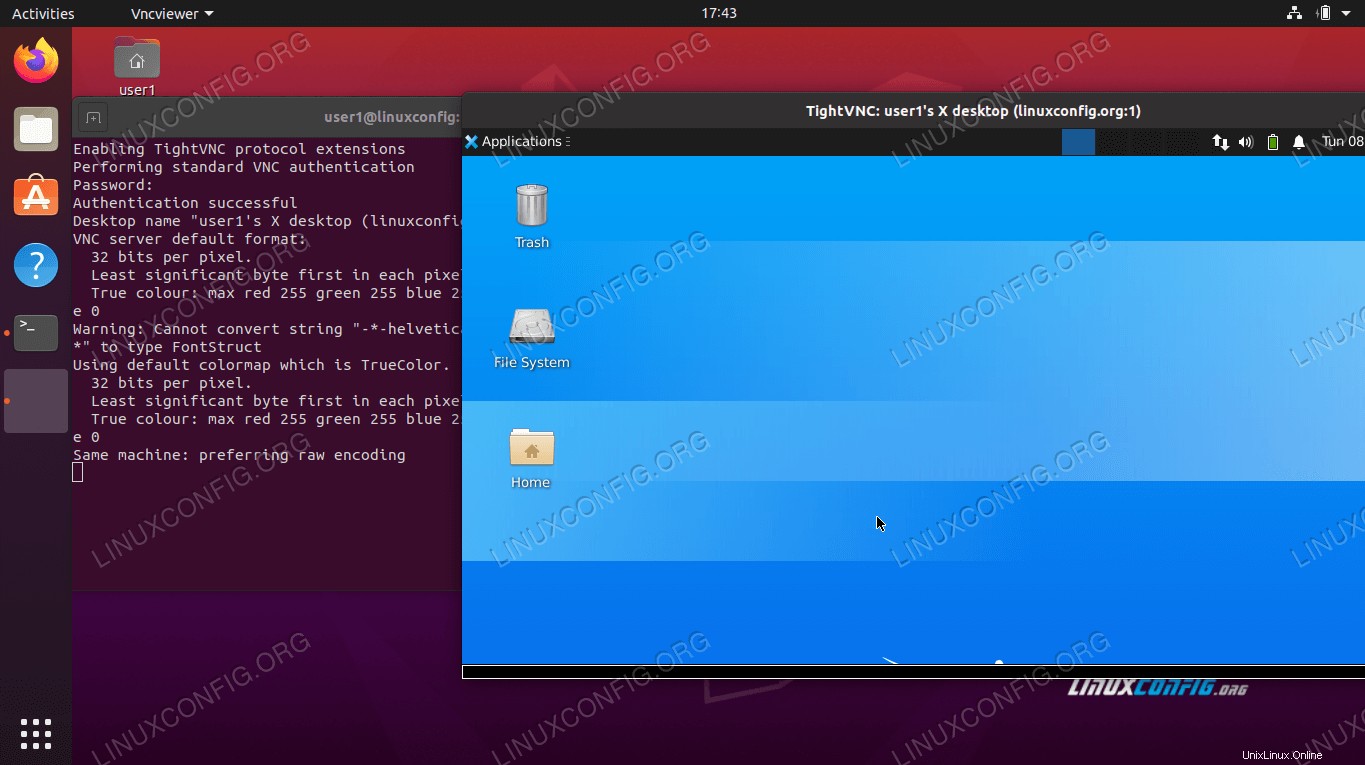 Připojení k serveru VNC
Připojení k serveru VNC Kromě toho nastíníme, jak nainstalovat server Samba na Ubuntu 20.04, abyste například mohli sdílet domovské adresáře uživatelů a také poskytovat anonymní přístup pro čtení a zápis k vybraným adresářům.
Dále popíšeme instalaci FTP serveru/klienta a instalaci SFTP serveru. Poté popíšeme instalaci NTP serveru, který se používá pro synchronizaci hodin mezi více počítači. Server NTP je zodpovědný za udržování sady počítačů ve vzájemné synchronizaci. V lokální síti by měl být server schopen udržet všechny klientské systémy v rozmezí jedné milisekundy od sebe navzájem.
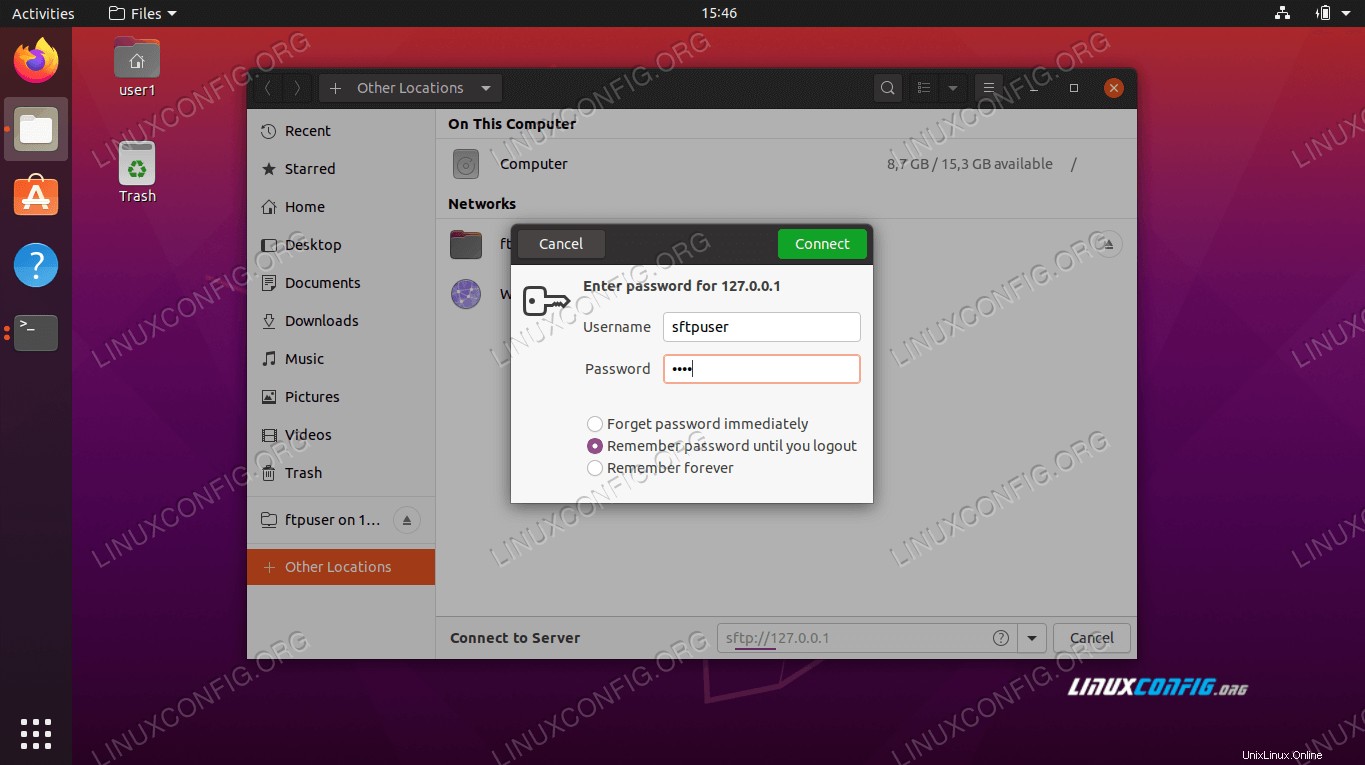 Jak nastavit SFTP server na Ubuntu 20.04 Focal Fossa Linux
Jak nastavit SFTP server na Ubuntu 20.04 Focal Fossa Linux
Poté vám ukážeme, jak nasadit SSH server. OpenSSH je přední nástroj pro konektivitu pro vzdálené přihlášení pomocí protokolu SSH. Šifruje veškerý provoz, aby se eliminovalo odposlechy, únosy připojení a další útoky. OpenSSH navíc poskytuje velkou sadu možností bezpečného tunelování, několik metod ověřování a sofistikované možnosti konfigurace. Dále uvidíme, jak používat Ubuntu 20.04 k vytvoření serveru OpenVPN a jak vytvořit .ovpn soubor, pomocí kterého se k němu připojíme z našeho klientského počítače.
A nakonec vám poskytneme pokyny, jak nainstalovat klienta Tor na Ubuntu 20.04. Ukážeme vám, jak to nastavit, což zahrnuje konfiguraci prohlížeče a povolení všech vašich příkazů shellu spouštět přes síť Tor.
Chcete-li se řídit našimi instalačními průvodci serverů a služeb, klikněte na:
Automatizace a správa dat
Jedním z nejužitečnějších nástrojů pro automatizaci a správu je rozhraní příkazového řádku AWS (CLI), což je jednotný nástroj pro správu vašich služeb AWS. Pomocí tohoto nástroje můžete ovládat více služeb AWS z příkazového řádku a automatizovat je pomocí skriptů.
Na druhé straně Jenkins je automatizační server, který se používá k automatizaci vývoje softwaru včetně:vytváření, testování a nasazování, stejně jako usnadnění nepřetržité integrace a nepřetržitého poskytování.
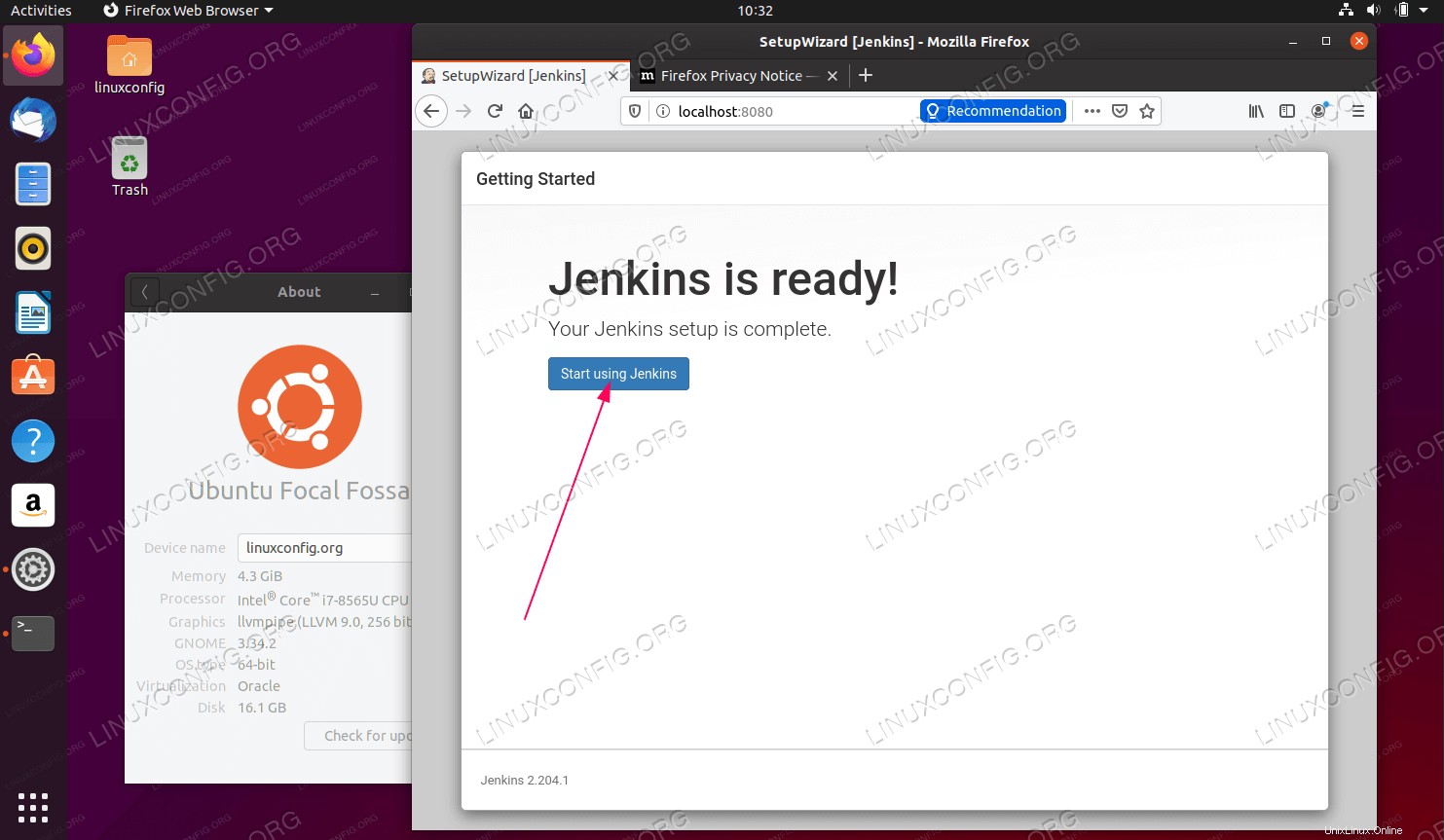 Jenkins na Ubuntu 20.04 Focal Fossa Linux
Jenkins na Ubuntu 20.04 Focal Fossa Linux ELK je odpovědí na správu velkého množství dat protokolu na Ubuntu 20.04 Focal Fossa. Zásobník ELK kombinuje Elasticsearch, Logstash a Kibana, což jsou nástroje s otevřeným zdrojovým kódem, které spolupracují a poskytují vám možnost spravovat data protokolu z pohodlného grafického webového rozhraní. Na druhé straně Apache Hadoop se skládá z několika softwarových balíků s otevřeným zdrojovým kódem, které spolupracují pro distribuované úložiště a distribuované zpracování velkých dat.
PostgreSQL je navíc systém pro správu databází, podobný MySQL v mnoha ohledech, ale s některými klíčovými rozdíly. Stejně jako MySQL je běžně hostován na Linuxu. Ukážeme si, jak spustit server PostgreSQL na Ubuntu 20.04 Focal Fossa, a také nainstalovat verzi klienta pro případ, že se potřebujete připojit k externí databázi PostgreSQL.
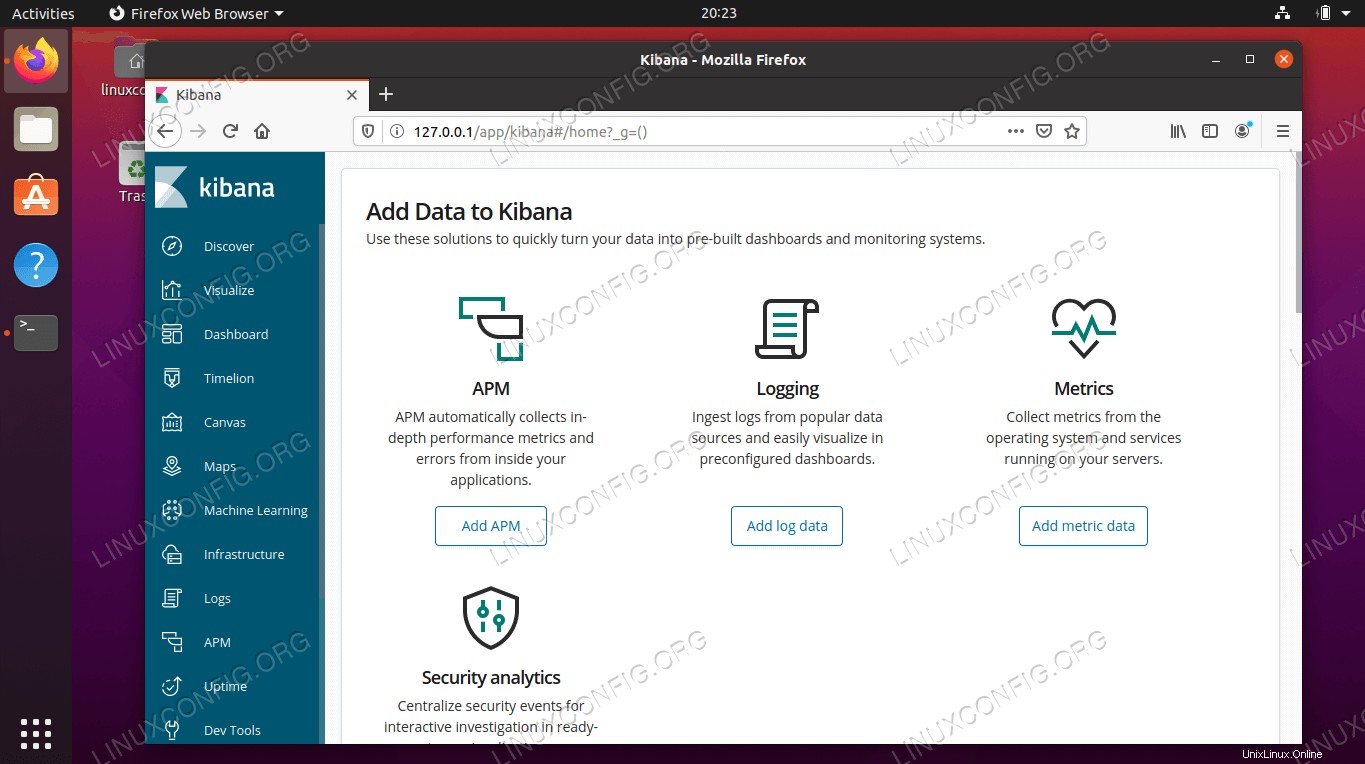 Plně funkční řídicí panel Kibana na Ubuntu 20.04Naše pokyny k instalaci softwaru pro automatizaci a správu na Ubuntu 20.04 naleznete zde:
Plně funkční řídicí panel Kibana na Ubuntu 20.04Naše pokyny k instalaci softwaru pro automatizaci a správu na Ubuntu 20.04 naleznete zde:
Virtualizace
Virtuální stroje s VMware Workstation Pro můžete nastavit na jednom fyzickém stroji a používat je současně se skutečným strojem.
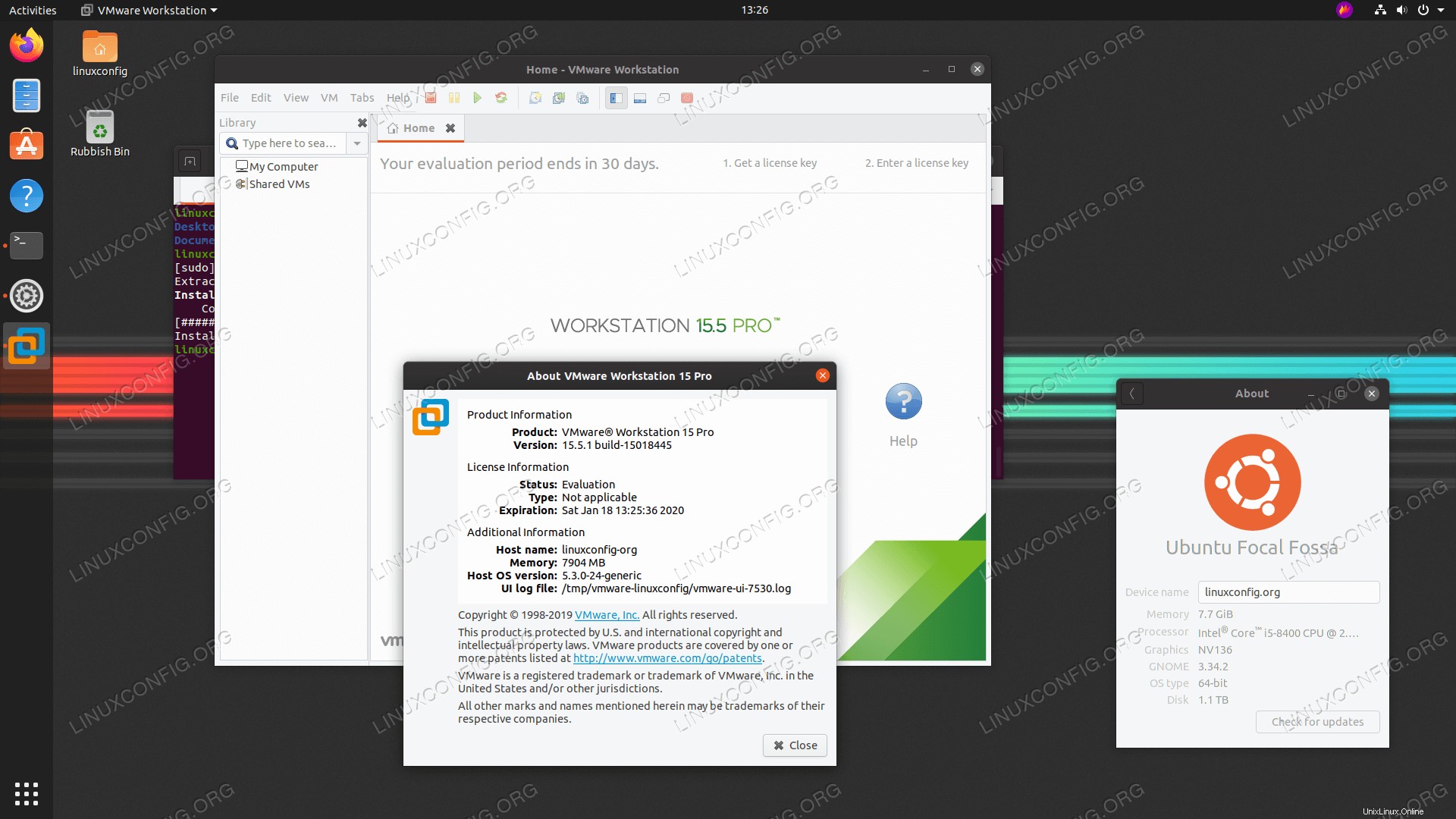 VMware Workstation PRO na Ubuntu 20.04 Focal Fossa Linux
VMware Workstation PRO na Ubuntu 20.04 Focal Fossa Linux Případně můžete nainstalovat VirtualBox na váš systém Ubuntu 20.04. Pro rozšíření funkčnosti VirtualBoxu se také doporučuje VirtualBox Extension Pack.
Kernel-based Virtual Machine (KVM) je virtualizační modul v jádře Linuxu, který umožňuje jádru fungovat jako hypervizor. Níže také poskytujeme pokyny k instalaci KVM.
Chcete-li nainstalovat hypervizor na Ubuntu 20.04, postupujte podle níže uvedených návodů:
Kontejnerizace
V této části vás provedeme instalací Dockeru a docker-compose.
Docker je kombinací produktů platformy jako služby, které využívají virtualizaci k poskytování softwaru v balíčcích zvaných kontejnery, které spolu mohou komunikovat prostřednictvím dobře definovaných kanálů.
Compose je funkce Dockeru pro nastavení a spouštění vícekontejnerových aplikací Docker. Jediným příkazem můžete vytvořit a spustit všechny služby z vaší konfigurace. Chcete-li se dozvědět více o Compose, viz Jak spouštět kontejnery pomocí Docker Compose.
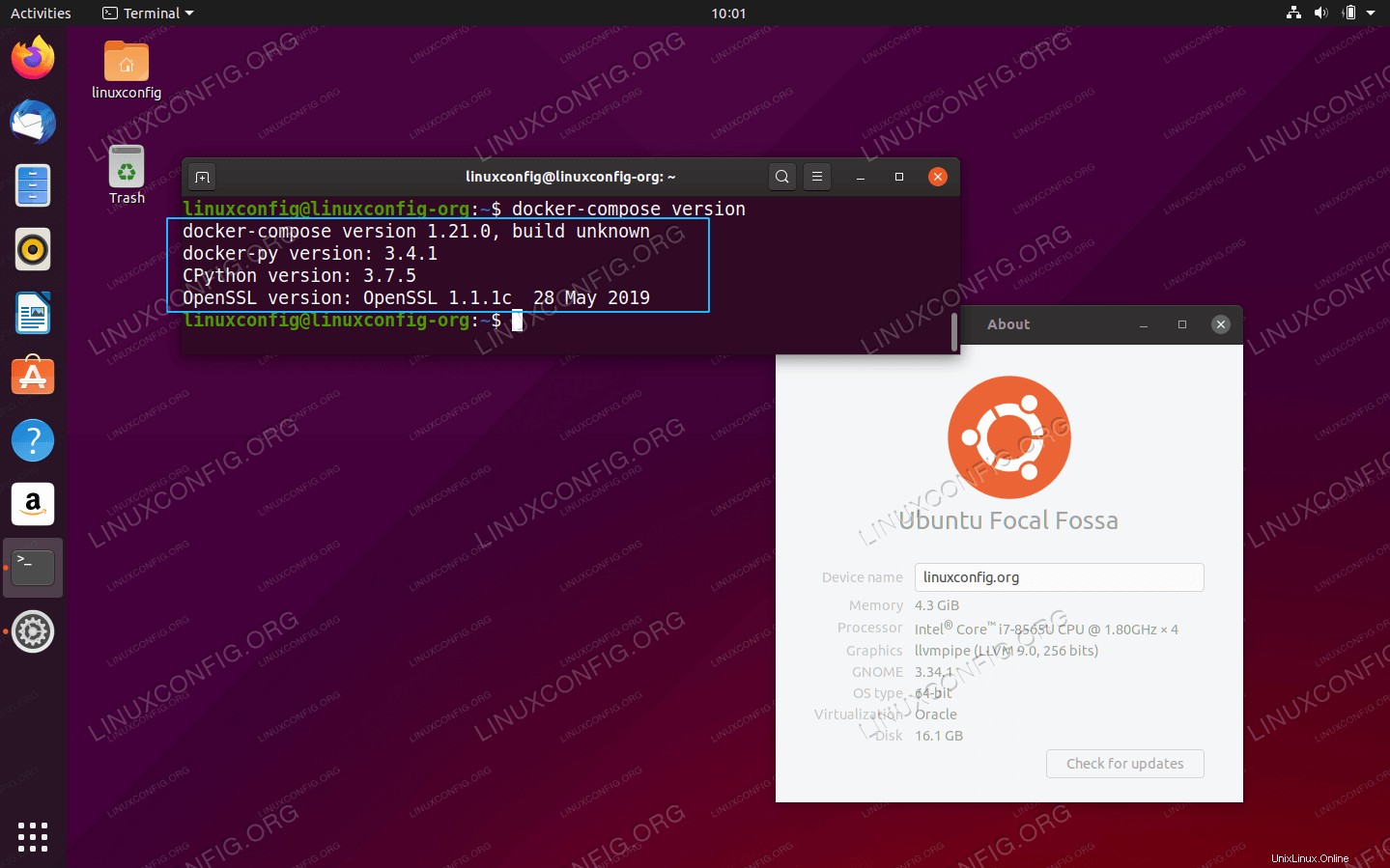
docker-compose na Ubuntu 20.04 Focal Fossa Linux Do této sekce také zařazujeme Kubernetes, protože se jedná o přední software v orchestraci kontejnerů. Kubernetes funguje na principu správy clusterů, což je jednoduše sada hostitelů určená pro spouštění kontejnerizovaných aplikací.
Chcete-li nainstalovat software pro konteinerizaci na Ubuntu 20.04, postupujte podle níže uvedených návodů:
Toto jsou všechna naše doporučení. Pokud si myslíte, že v tomto článku chybí důležitá věc k instalaci na Ubuntu 20.04 nebo jste našli chybu, pošlete prosím svůj názor našemu fóru pomocí sekce komentářů a diskuzí ve spodní části této stránky.